
KASSENTERMINAL
MASTER/SATELLIT-KOMMUNIKATIONSSYSTEM
MODELL
UP-820F
UP-820
BEDIENUNGSANLEITUNG
N
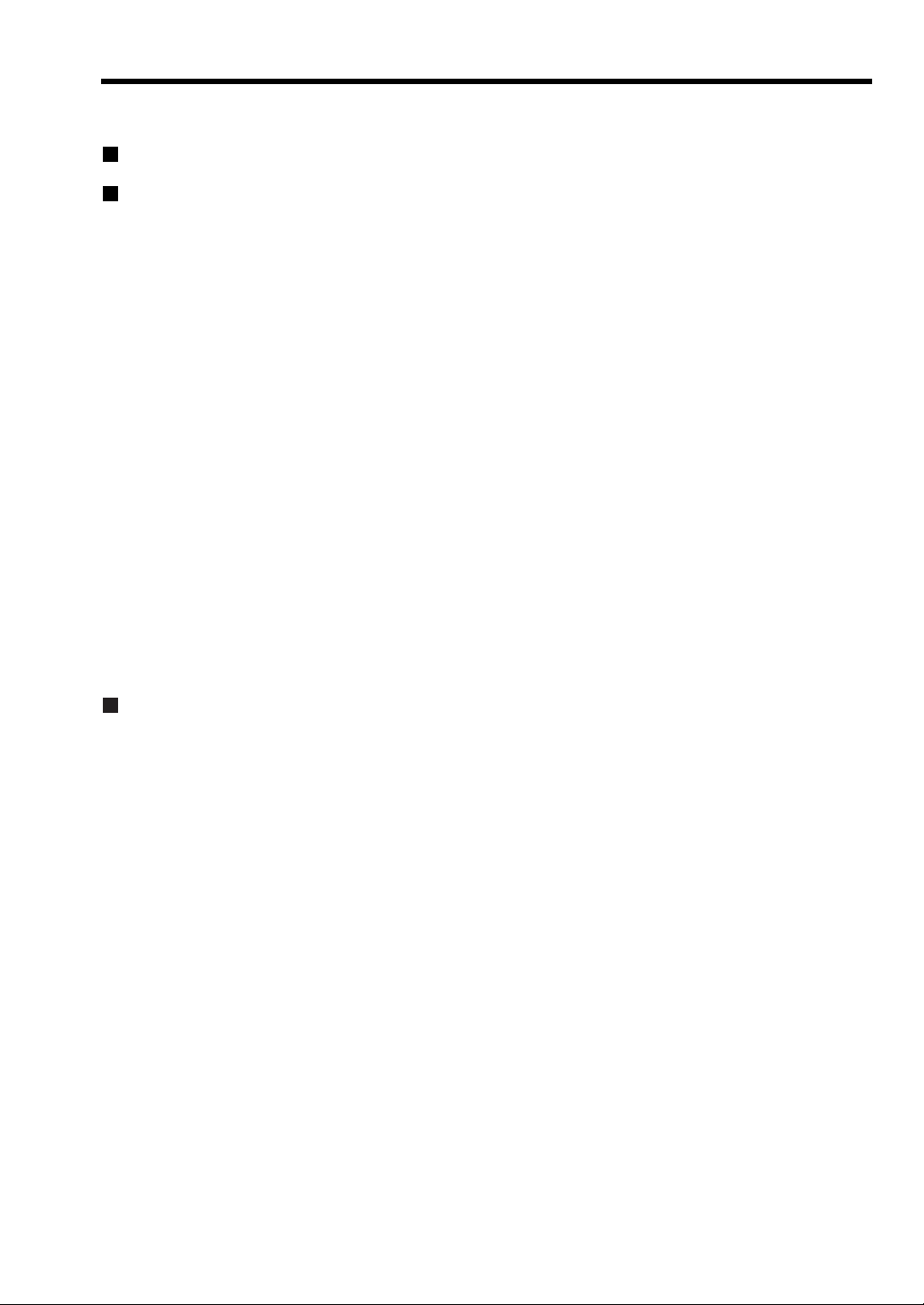
INHALTSVERZEICHNIS
Einleitung·················································································································································3
Inline-Betrieb ···········································································································································4
1. Anzeige ··················································································································································4
(1) Anzeige während der Inline-Kommunikation·····················································································4
(2) Fehlermeldungen ······························································································································5
2. Bedienung bei Geschäftsöffnung (OPXZ-Betriebsart) – Masterkasse und Satellitenkassen·················6
3. Bedienung bei Geschäftsschluss (OPXZ-Betriebsart) – Masterkasse und Satellitenkassen ·················7
4. Bedienersystem······································································································································8
(1) Zentralisiertes Bedienersystem·········································································································8
(2) Individuelles Bedienersystem············································································································9
5. Bedieneranmeldung (SIGN-ON) (REG/MGR-Betriebsart) ···································································10
6. Bedieneranmeldungs-Bericht ···············································································································11
7. Bedienerabmeldung (SIGN-OFF) (REG/MGR-Betriebsart)··································································12
8. Übertragen der Programmdaten zu den Satellitenkassen – Masterkasse ···········································13
(1) Anfangsübertragung························································································································13
(2) Wartungsübertragung ·····················································································································14
9. Handhabung der Tisch-Datei················································································································17
(1) Zentralisiertes Tisch-Datei-System ·································································································17
(2) Individuelles Tisch-Datei-System ····································································································17
10. Handhabung der PLU/EAN-Bestandsdaten ·························································································18
11. Transaktions-Protokollpufferabfrage ····································································································19
12. Handhabung der PLU/EAN-Daten········································································································20
13. Preisänderungsfunktion························································································································22
14. Handhabung der Kundendaten ············································································································22
15. Kommunikation mit einem externen Drucker (Option)··········································································23
16. Umleitung von Druckdaten ···················································································································24
Einzel- und Konsolidierungsberichte··································································································25
1. Betriebsarten ········································································································································25
2. Konsolidierungsberichte – Masterkasse/Back-Up-Master····································································26
(1) Verfahren zur Erzeugung von Berichten ·························································································26
(2) Liste der Konsolidierungsberichte (Systemdaten-Abrufen/-Nullstellung) ········································27
3. Einzelkassen-Berichte – Masterkasse/Back-Up-Master/Satellitenkassen ···········································29
(1) Verfahren zur Erzeugung von Berichten ·························································································29
(2) Liste der Einzelkassen-Berichte (Abrufen/Nullstellung) ··································································30
4. Nullstellungsberichte in einem System ohne Datensicherungsdatei ····················································32
5. Bedienerbericht ···································································································································33
(1) Zentralisiertes Bedienersystem·······································································································33
(2) Individuelles Bedienersystem··········································································································34
6. Kassiererbericht····································································································································35
7. Berichte bei Kassen-Ist-Eingabezwang (CCD)·····················································································36
8. Freigabe der Satellitenkasse(n) nach erfolgter Nullstellung (X1/Z1- und X2/Z2-Betriebsart) –
Masterkasse ·········································································································································37
2
1
1
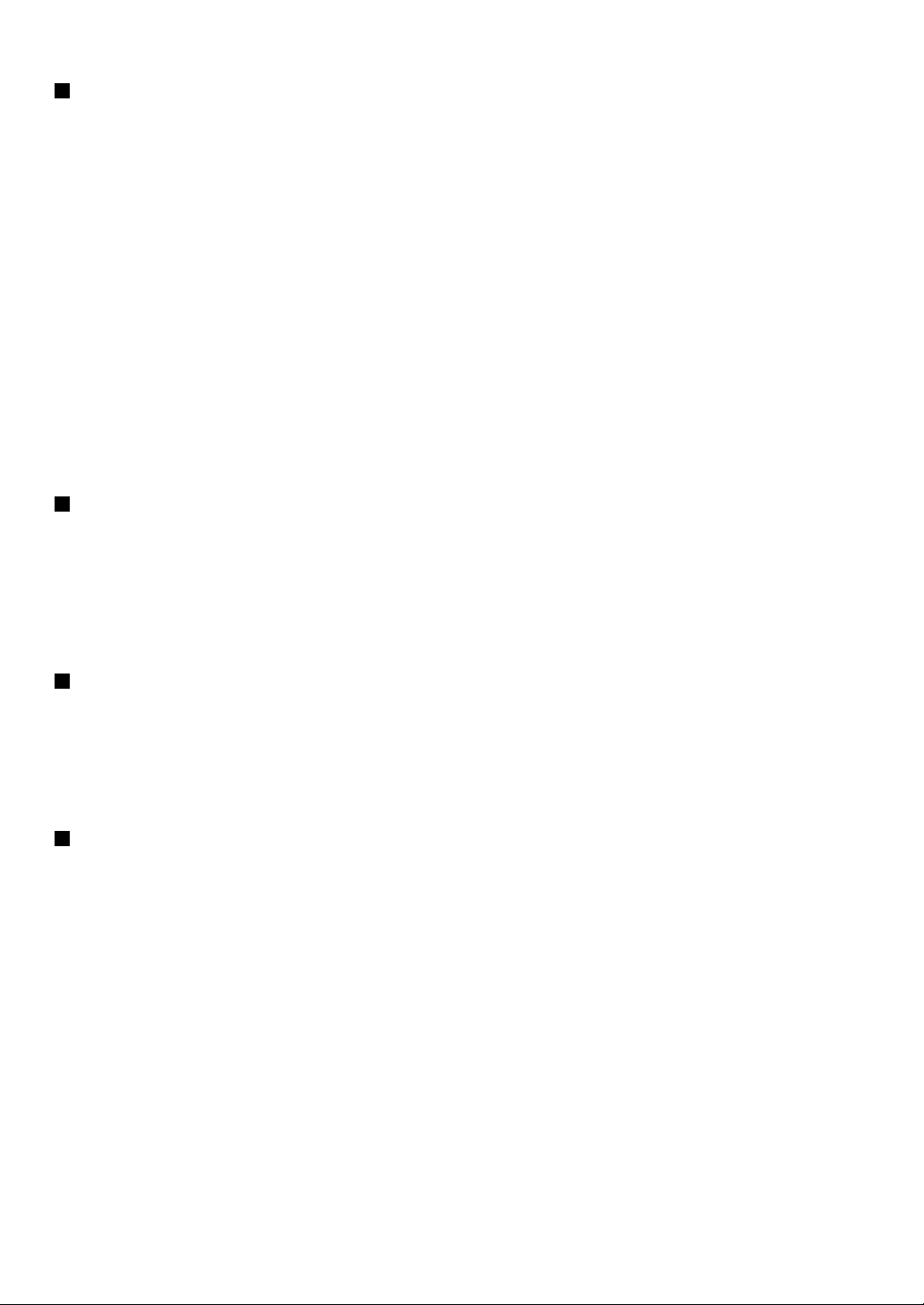
2
Netzwerk-Programmierung ··················································································································38
1. Programmierung der Maschinennummern – Masterkasse und Satellitenkassen ································38
2. Programmierung der Terminalnummern der Satellitenkassen ·····························································39
3. Anfangseinstellung der Masterkasse und Erstellung/Aktualisierung der Masterliste ···························40
(1) Programmierung der Terminalnummer der Masterkasse und Erstellung der Masterliste···············40
(2) Löschen einer Maschine aus der Masterliste··················································································41
4. Festlegung des Terminals, das als Back-Up-Master dienen soll – Masterkasse ·································42
5. Ermöglichen bzw. Sperren der System-Wiederholungs-Funktion bei Datenübertragungsfehlern –
Masterkasse und Satellitenkassen ·······································································································43
6. Festlegung der Suchreihenfolge für den PLU/EAN-Code – Satellitenkasse········································44
7. Abrufen der Netzwerk-Programmierungsinhalte – Masterkasse und Satellitenkassen························45
8. Programmierung für die externen Drucker ···························································································47
(1) Grundprogrammierung für externe Drucker – Masterkasse und Satellitenkassen ·························47
(2) Zusätzliche Programmierung für die externen Drucker – Masterkasse und Satellitenkasse ··········49
9. Programmierung für die Manager-Workstation (MWS) – Masterkasse und Satellitenkassen··············51
(1) Programmierung der MWS-Terminal-Nr. ························································································51
(2) Programmierung der Time-Out Zeit ································································································52
(3) Programmierung der Gateway-Nr. ··································································································52
10. Abrufen der Daten der Manager-Workstation-Programmierung – Masterkasse und
Satellitenkassen ···································································································································53
Sicherung von Systemdaten (Back-up) ······························································································54
1. Wie das Netzwerk Back-Up-System arbeitet························································································54
2. Masterkassen-Deklaration····················································································································55
(1) Wenn die Masterkasse ausfällt – Masterkassen-Deklaration am Back-Up-Master ························55
(2) Wenn der Back-Up-Master ausfällt – Masterkassen-Deklaration an der Masterkasse···················57
3. Deklaration zur Wiederherstellung ·······································································································58
(1) Wenn die Masterkasse wieder normal arbeitet – Deklaration am Back-Up-Master························58
(2) Wenn der Back-Up-Master wieder normal arbeitet – Deklaration an der Masterkasse··················60
Fehlerbehebung ····································································································································61
1. Manueller Löschvorgang ······················································································································61
(1) Manuelles Löschverfahren··············································································································61
(2) Liste der Positionen für manuelle Löschung···················································································62
2. System-Wiederholungs-Funktion ·········································································································63
(1) Wenn die System-Wiederholungs-Funktion deaktiviert ist······························································63
(2) Wenn die System-Wiederholungs-Funktion aktiviert ist··································································64
Technische Daten··································································································································65
6
5
4
3
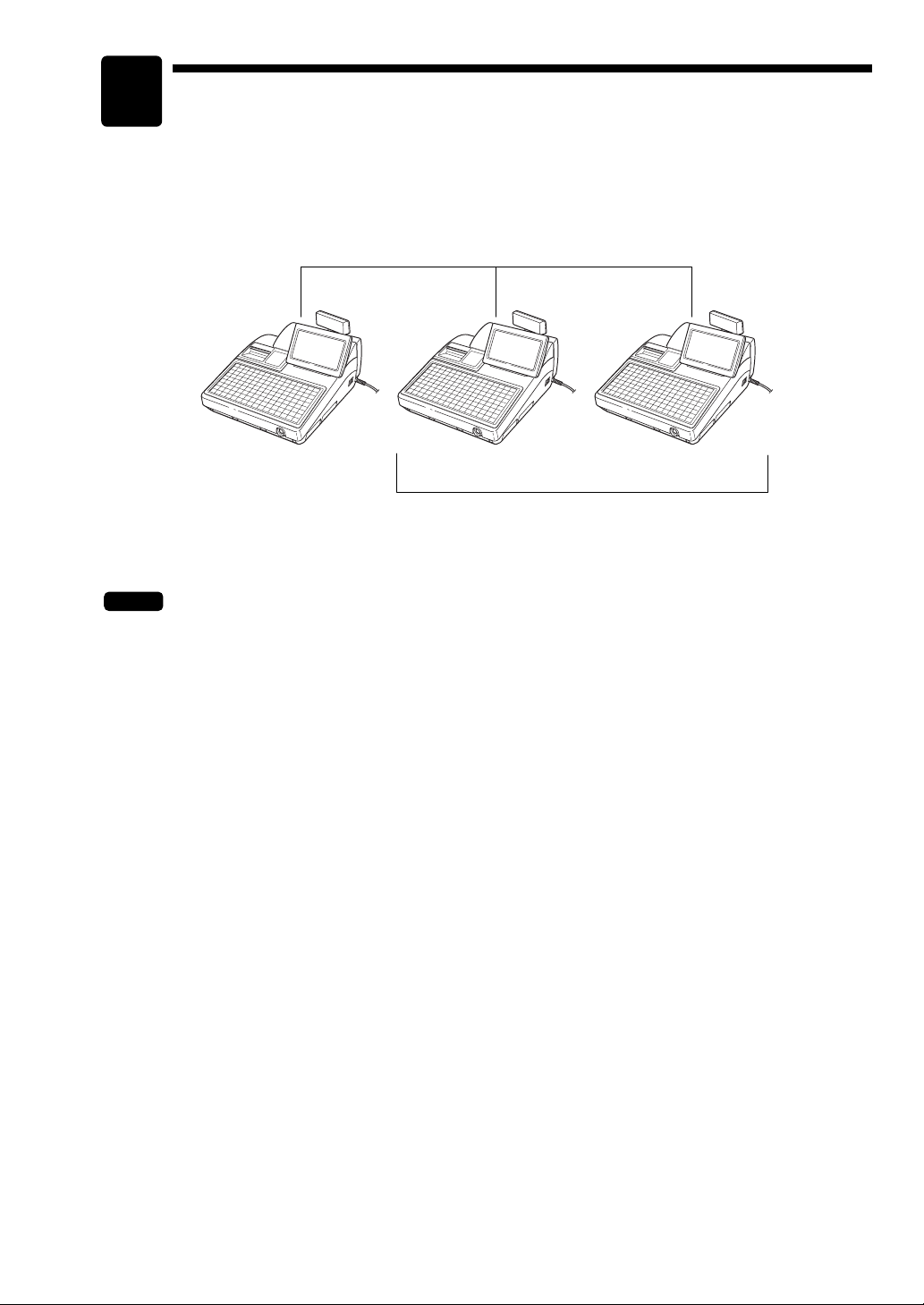
3
Einleitung
Das UP-820F/UP-820N-Master/Satellit-Kommunikationssystem besteht aus einer Masterkasse und bis zu 31
Satellitenkassen, die alle über das LAN-Netzwerk verbunden sind und untereinander Datenübertragungen
ermöglichen. Durch dieses System kann der Manager sämtliche Satellitenkassen von der Masterkasse aus
kontrollieren.
• Eine der Satellitenkassen kann als Back-Up-Master dienen.
Die Masterkasse muss mit der Speichererweiterungsplatine UP-S04MB2 ausgerüstet werden,
und möglichst auch jede Satellitenkasse.
HINWEIS
LAN
Masterkasse Satellitenkasse
Max. 31 Satellitenkassen
Satellitenkasse
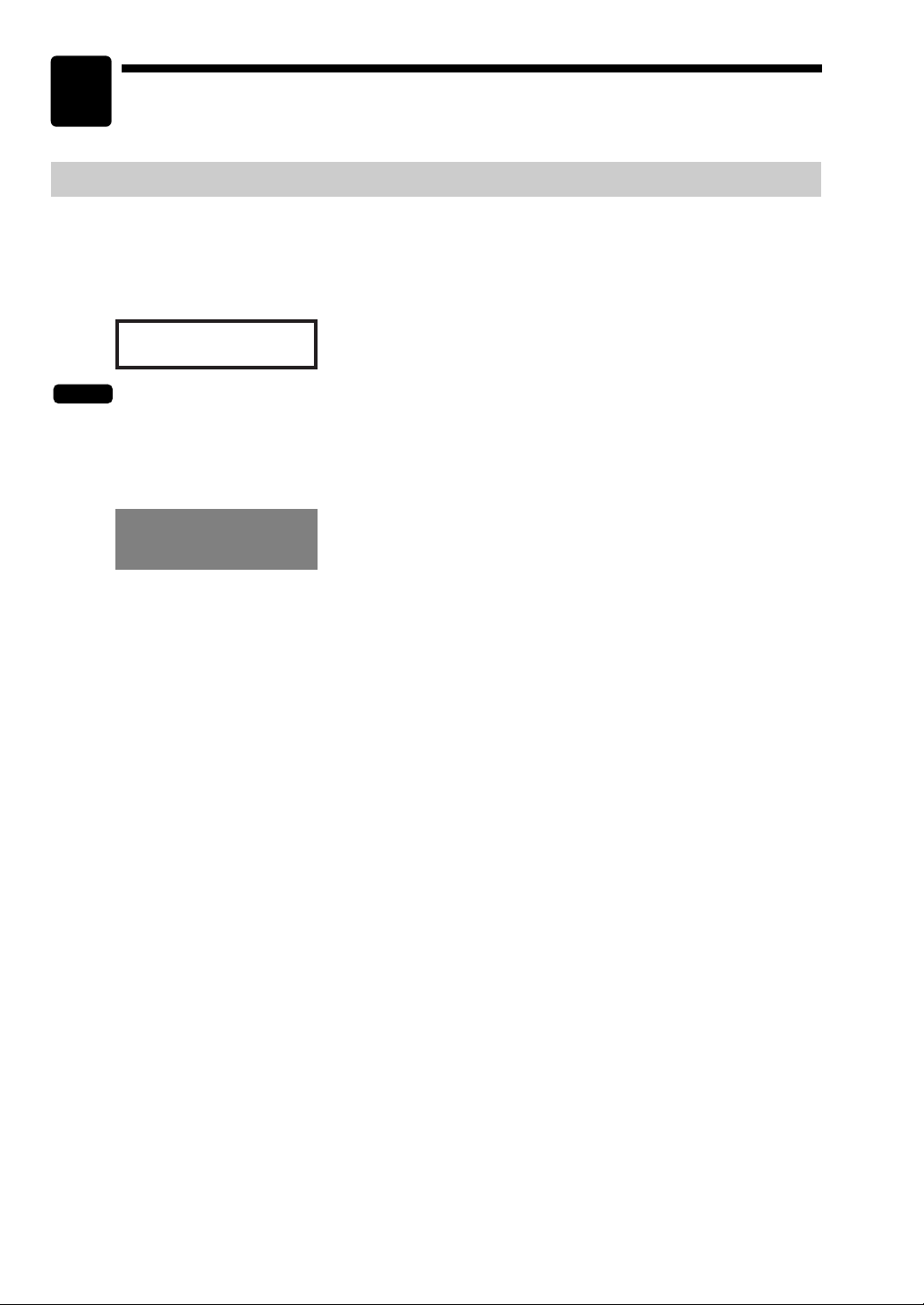
4
1
Inline-Betrieb
(1) Anzeige während der Inline-Kommunikation
1) Die folgende Meldung wird während der Inline-Kommunikation an der Masterkasse angezeigt.
z.B.
Die obengenannte Meldung wird auch an den Satellitenkassen angezeigt, für die eine
Systemnullstellungs-Übertragung ausgeführt wird.
2) Nach Beginn der Inline-Kommunikation wird die Maschinennummer der mit der Masterkasse
kommunizierenden Satellitenkasse an der Masterkasse angezeigt.
z.B.
In diesem Fall ist die Maschinennummer der Satellitenkasse „000022“.
000022
HINWEIS
SENDING DATA
1. Anzeige
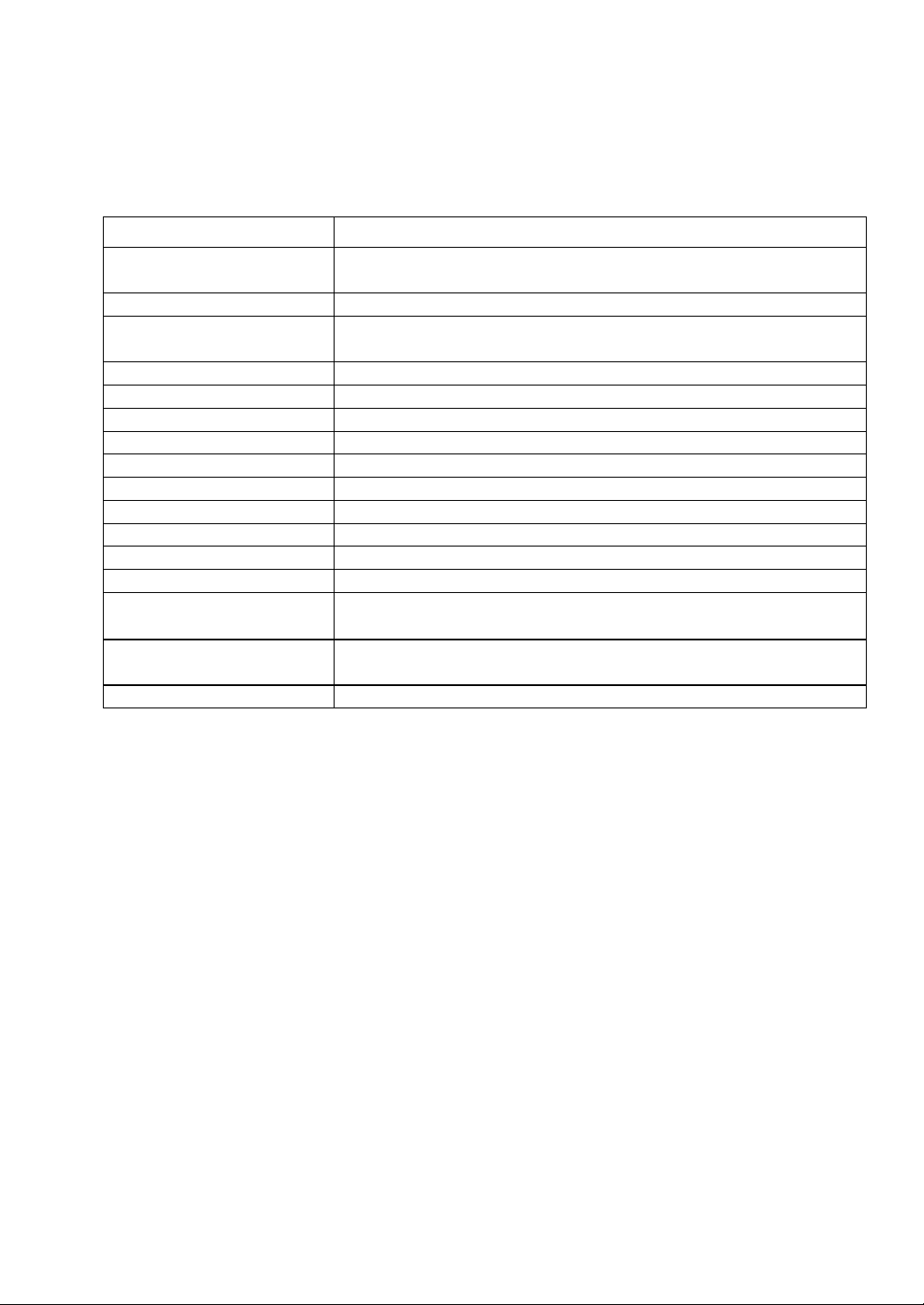
5
(2) Fehlermeldungen
Wenn ein Fehler auftritt, wird eine entsprechende Fehlermeldung angezeigt.
Zur Beseitigung der Fehlermeldung, drücken Sie bitte die
L
-Taste.
Die Fehlermeldungen sind in der nachfolgenden Liste aufgeführt.
Fehlermeldungsliste
Fehlermeldung (Default) Zustand
• Diese Meldung fordert zur Wiederholung der Kommunikation mit der Maschine
auf, bei der die Kommunikation nicht erfolgreich abgeschlossen werden kann.
• Die Zielmaschine arbeitet gerade.
• Der betreffende Bediener hat sich an einer anderen Maschine angemeldet.
• Die eingegebene Tischnummer wird schon verwendet.
• Der Speicher für die Tischdatei oder verwandte Datei ist nicht ausreichend.
• Übertragungsfehler.
• Der externe Drucker arbeitet nicht richtig.
• Der Bediener, der eine Tischnummer eingegeben hat, ist nicht berechtigt.
• Anfangsübertragung wird vor Nullstellung durchgeführt.
• Back-Up-Master antwortet nicht auf Anfrage.
• Masterkasse antwortet nicht auf Anfrage.
• Der externe Drucker ist abgeschaltet.
• Die Zielmaschine ist abgeschaltet.
• Der Transaktions-Protokollpuffer ist voll.
• Die Datei in der Masterkasse und die in der Satellitenkasse sind nicht vom
gleichen Typ.
• Der betreffende Bedienercode ist in der Masterliste nicht vorhanden.
• Die eingegeben Tischnummer ist nicht aufgelistet.
• Die vorgenommene Eingabe ist nicht gültig.
RETRY
BUSY
CODE NOT FREE
LACKING MEMORY
LINE ERROR
MOTOR LOCK
NO AUTHORITY
NON RESET
BACKUP DOWN?
MASTER DOWN?
OFF LINE
POWER OFF
T-LOG FULL
TYPE ERROR
UNDEFINED CODE
ENTRY ERROR
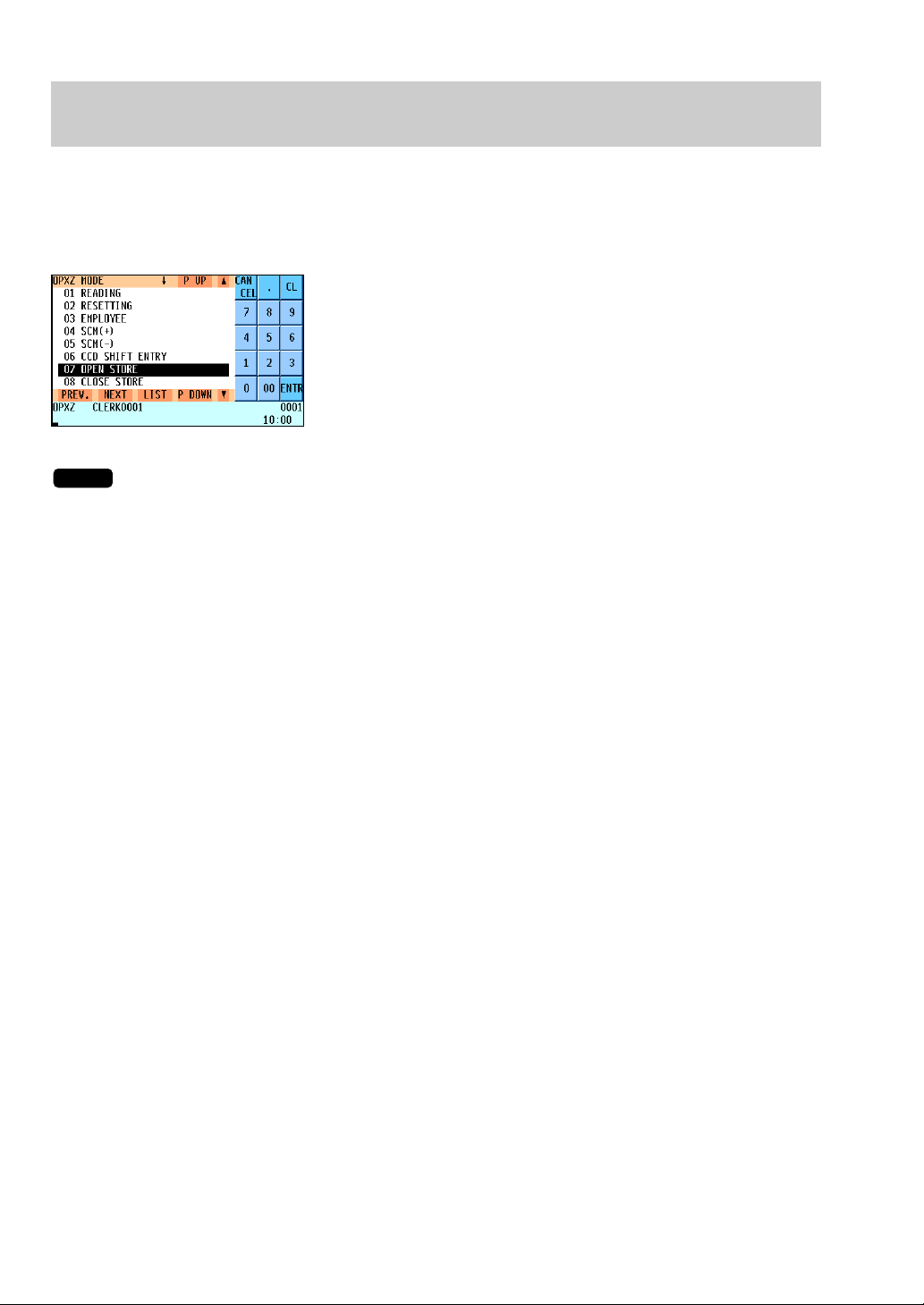
6
Wenn die Geschäftsöffnungs-Operation an der Masterkasse ausgeführt wurde, ist das Netzwerk geöffnet.
Die Kasse kann dabei das AT-Kommando übermitteln. Diese Funktion kontrolliert ein Modem, hat allerdings
keine Kontrollfunktion über das Transaktions-Protokoll und Registrierungen. Die GeschäftsöffnungsOperation ist wie folgt vorzunehmen.
Wählen Sie bitte „OPEN STORE“ (Geschäftsöffnung) aus dem
OPXZ-Betriebsart-Fenster und drücken Sie die
e
-Taste.
• Die Geschäftsöffnungs-Operation kann auch an jeder Satellitenkasse durchgeführt werden.
• Die Geschäftsöffnungs-Operation kann an keinen Terminals vorgenommen werden, deren
Terminalnummern noch nicht programmiert wurden.
• Wenn während der Kassenbedienung für die Geschäftsöffnung ein Übertragungsfehler auftritt,
wird diese als normal abgeschlossen behandelt, falls die System-Wiederholungs-Funktion*
nicht erlaubt ist. Wenn die Masterkasse auf Zulassung der System-Wiederholungs-Funktion*
programmiert wurde, wird die Maschinennummer der Kasse auf der Masterkasse angezeigt,
die den Übertragungsfehler verursacht hat. Bei Anwahl der angezeigten Maschinennummer,
erscheint eine Aufforderung zur erneuten Durchführung der Kassenbedienung für die
Geschäftsöffnung.
* Für die System-Wiederholungs-Funktion sehen Sie bitte die Seiten 63-64.
HINWEIS
2. Bedienung bei Geschäftsöffnung (OPXZ-Betriebsart)
– Masterkasse und Satellitenkassen
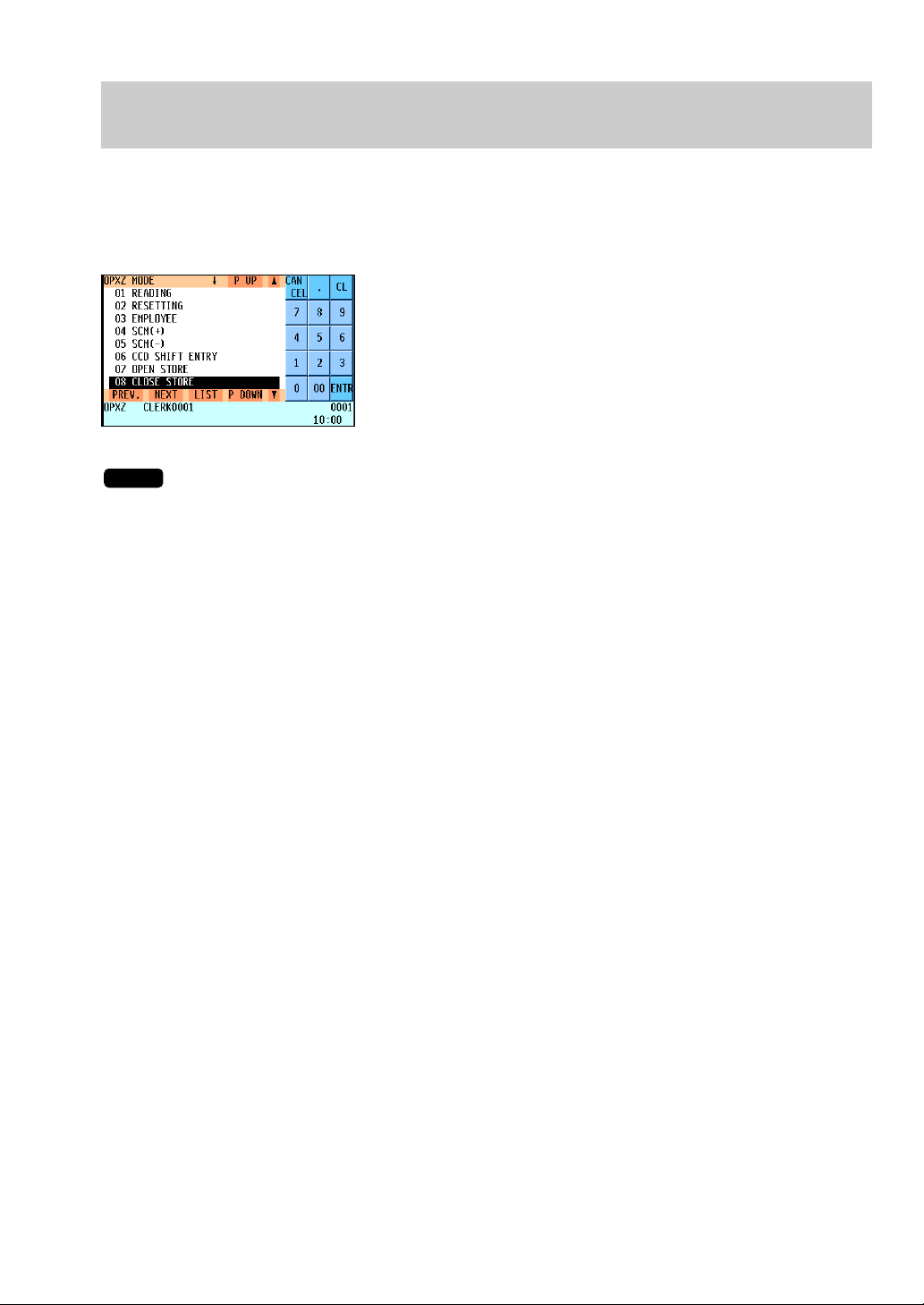
7
Wenn die Geschäftsschliessungs-Operation an der Masterkasse durchgeführt wird, ist das Netzwerk
geschlossen. Die Kasse übermittelt dabei das AT-Kommando. Diese Funktion kontrolliert ein Modem, hat
allerdings keine Kontrollfunktion über das Transaktions-Protokoll und Registrierungen. Die Geschäftsschliessungs-Operation ist wie folgt vorzunehmen.
Wählen Sie „CLOSE STORE“ (Geschäftsschluss) aus dem
OPXZ-Betriebsart-Fenster und drücken Sie die
e
-Taste.
• Sie können ebenso die Geschäftsschliessungs-Operation an jeder Satellitenkasse durchführen.
• Bei der Geschäftsschluss-Operation werden die im Transaktions-Protokollpuffer aller
Satellitenkassen verbleibenden Daten von der Masterkasse gesammelt.
• Wenn beim Geschäftsschluss ein Übertragungsfehler auftritt, wird diese als normal abgeschlossen behandelt, falls die System-Wiederholungs-Funktion* nicht erlaubt ist. Wenn die
Masterkasse auf Zulassung der System-Wiederholungs-Funktion* programmiert wurde, wird
die Maschinennummer der Kasse auf der Masterkasse angezeigt, die den Übertragungsfehler
verursacht hat. Bei Anwahl der angezeigten Maschinennummer, erscheint eine Aufforderung
zur erneuten Durchführung der Kassenbedienung für die Geschäftsschliessung.
* Für die System-Wiederholungs-Funktion sehen Sie bitte die Seiten 63-64.
HINWEIS
3. Bedienung bei Geschäftsschluss (OPXZ-Betriebsart)
– Masterkasse und Satellitenkassen
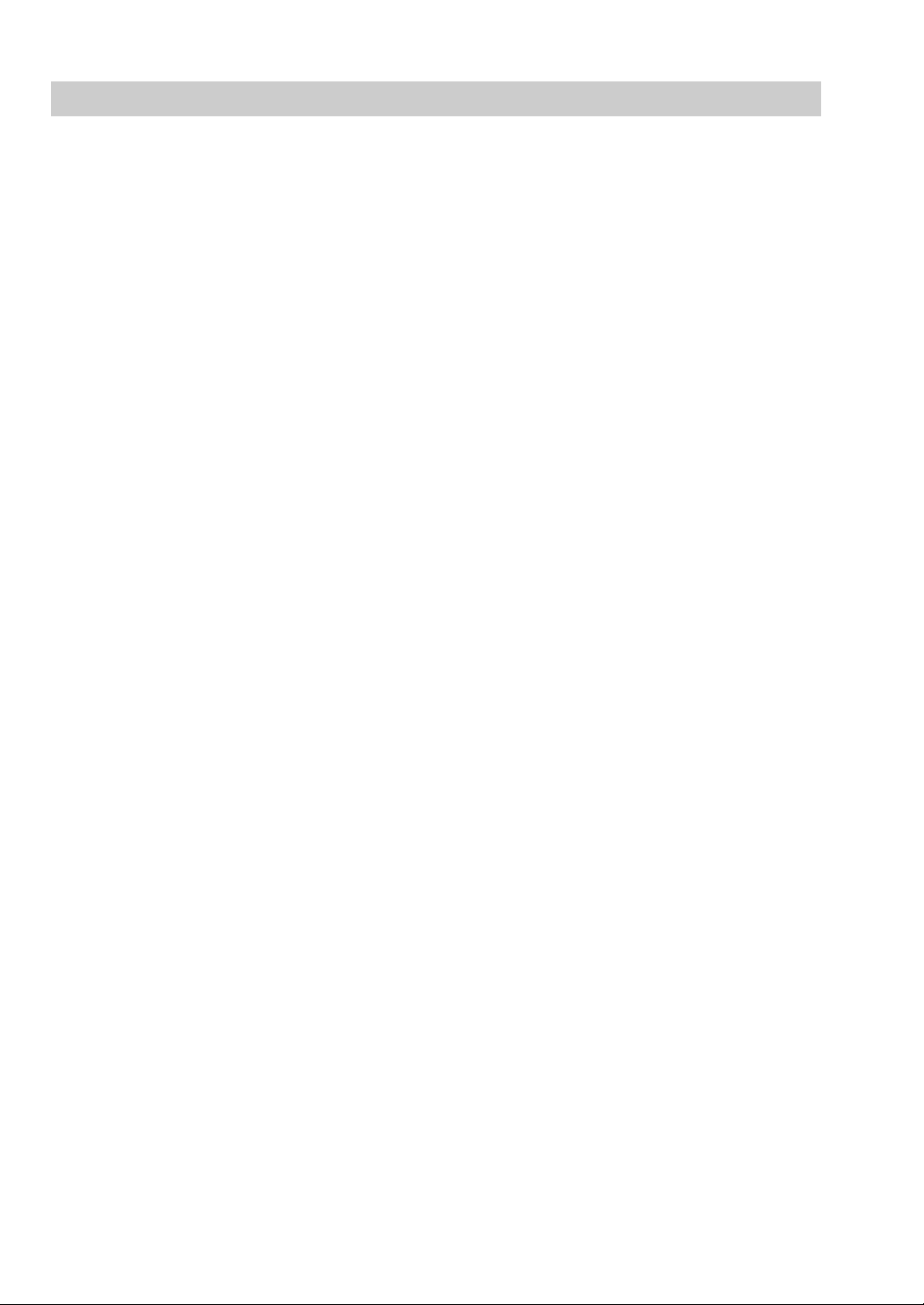
8
Es gibt zwei Systeme, um Daten aus der Bedienerdatei abzurufen: das zentralisierte Bedienersystem sowie
das individuelle Bedienersystem. Im ersten System verwaltet die Masterkasse die Transaktionsdaten der
Bediener im Netzwerk. Im zweiten verwalten alle Satellitenkassen die enthaltenen Daten.
Für die Wahl des Systems sprechen Sie bitte mit Ihrem Fachhändler.
(1) Zentralisiertes Bedienersystem
Zentralisiertes Bedienersystem – ohne überlappende Bedienerdatei
In diesem System ist jede Bedienerdatei unter der zentralisierten Steuerung der Masterkasse und die
gewünschte Bediener-Programmierung erfolgt nur an der Masterkasse. Die Kommunikation zwischen der
Masterkasse und der Satellitenkassen beginnt, wenn ein programmierter Bediener sich an einer
Satellitenkasse anmeldet. Sie können einen Bericht abrufen, der die angemeldeten Bediener auflistet. (Zur
weiteren Information sehen Sie bitte die Seite 11.)
Zentralisiertes Bedienersystem
– mit überlappender Bedienerfunktion und ohne überlappende Bedienerdaten-Sicherungsdateien
In diesem Fall ist jede überlappenden Bedienerdatei unter der zentralisierten Steuerung der Masterkasse
und die gewünschte Bediener-Programmierung ist nur an der Masterkasse möglich. Die Kommunikation
zwischen der Masterkasse und der Satellitenkassen beginnt, wenn ein programmierter Bediener an einer
Satellitenkasse angemeldet wird.
Wenn der Bediener sich abmeldet, werden die Bedienerdaten auf die Masterkasse übertragen und in der
Bedienerdatei gespeichert.
Zentralisiertes Bedienersystem
– mit überlappender Bedienerfunktion und überlappenden Bedienerdaten-Sicherungsdateien
In diesem Fall ist jede überlappende Bedienerdatei unter der zentralisierten Steuerung der Masterkasse und
die gewünschte Bediener-Programmierung ist nur an der Masterkasse möglich. Die Weise, wie Datenflüsse
sich unterscheiden, ist abhängig davon, ob der Bediener sich an der gleichen Satellitenkasse anmeldet oder
nicht, an der er eine vorherige Transaktion begonnen hat. (Die Daten, die in das Netzwerk fließen, sind nicht
nur Bedienerdaten sondern auch Tisch-Daten. In der Abbildung auf der nächsten Seite werden die TischDatenflüsse ausgelassen.)
4. Bedienersystem
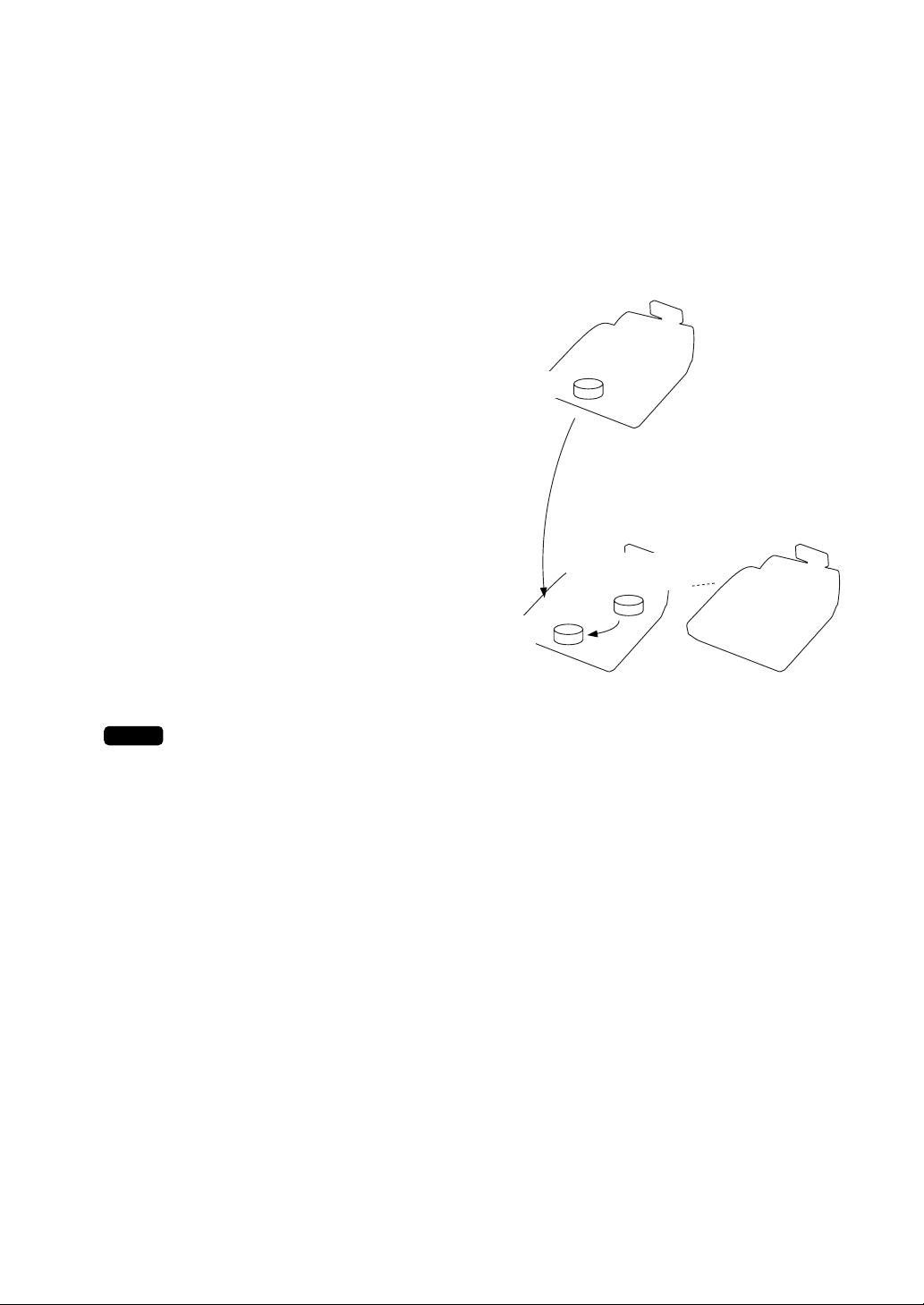
9
1) Wenn der Bediener sich an einer anderen Satellitenkasse anmeldet:
In diesem Fall werden die Bedienerdaten von der Masterkasse zur Satellitenkasse geschickt (Übertragung
der überlappenden Bedienerdaten).
2) Wenn der Bediener sich an der gleichen Satellitenkasse anmeldet:
In diesem Fall kommuniziert diese nicht mit der Masterkasse und greift auf die eigene überlappende
Bedienerdaten-Sicherungsdatei zu. Dieses ermöglicht einen schnelleren Datenzugang als oben unter 1)
beschrieben.
In beiden genannten Fällen werden die
Bedienerdaten in der Bedienerdatei der
Masterkasse und in der BedienerdatenSicherungsdatei der Satellitenkasse nach
erfolgter Bedienerabmeldung gespeichert.
Unabhängig davon, ob das zentralisierte
Bedienersystem mit oder ohne überlappende
Bedienerdaten-Sicherungsdatei benutzt wird,
kann auf die überlappende Bedienerdatei der
Masterkasse durch alle Satellitenkassen
zugegriffen werden.
• Für die Wahl der überlappenden Bedienerfunktion und des Bedienerdaten-Sicherungssystems
sprechen Sie bitte mit Ihrem Fachhändler.
• Bei Verwendung der überlappenden Bedienerfunktion im Netzwerk muss die überlappende
Bedienerfunktion an der Masterkasse und an allen Satellitenkassen ermöglicht werden.
(2) Individuelles Bedienersystem
Bei diesem System verwaltet jede Satellitenkasse die enthaltenen Bedienerdatei und die gewünschte
Bedienerprogrammierung muss an jeder einzelnen Satellitenkasse durchgeführt werden. Selbst wenn
ein programmierter Bediener an einer Satellitenkasse angemeldet ist, kommuniziert diese nicht mit der
Masterkasse.
Auf die Bedienerdatei der Satellitenkasse kann nur durch die Satellitenkasse selbst zugegriffen
werden. Die Daten der Bedienerdateien aller Satellitenkasse werden dann beim
Konsolidierungsbericht der Masterkasse abgerufen.
HINWEIS
1)
2)
Masterkasse
Satellitenkasse Satellitenkasse
Überlappende
Bedienerdatei
Überlappende
Bedienerdatei
Überlappende
BedienerdatenSicherungsdatei
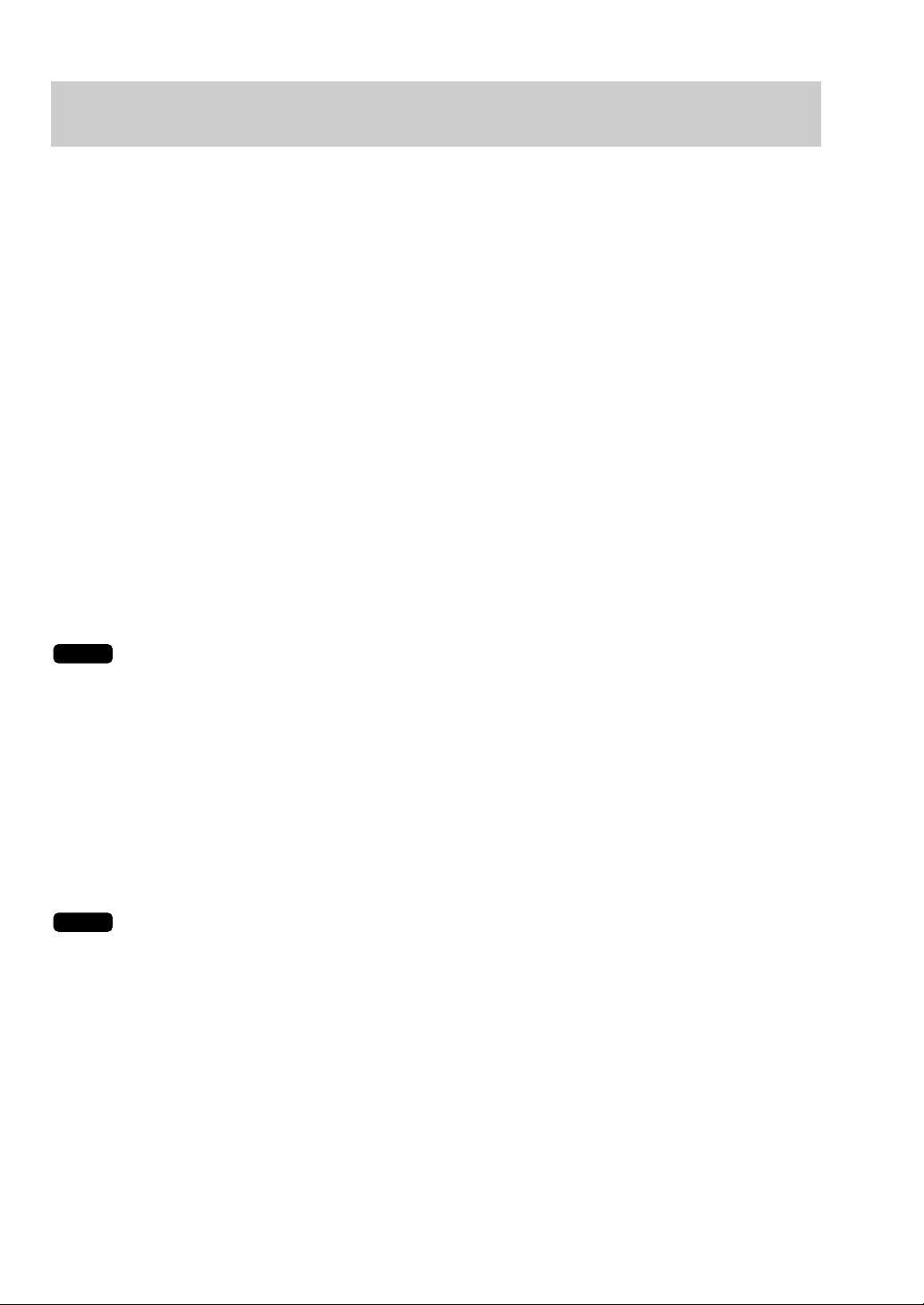
10
Die Bedieneranmeldung (SIGN-ON) ist dazu gedacht, einen Bediener an einem Terminal (Satellitenkasse
oder Masterkasse) zuzuweisen und ermöglicht es, Registrierungen an dem jeweiligen Terminal
vorzunehmen.
Wenn ein Bediener erfolgreich an einem Terminal angemeldet ist, erscheint sein Bedienercode und Name
im Display des Terminals.
Vorgang zur Anmeldung eines Bedieners
(Dieser Vorgang entspricht dem für die Anmeldung eines Bedieners an einer Standalone-Kasse).
Bedienerzuweisung
• Elektronisches Bedienerschlüssel-System:
Legen Sie einen passenden Bedienerschlüssel in das Bedienerschloss ein.
* Das elektronische Bedienerschlüssel-System ist optional.
• Bedienertasten-System:
Betätigen Sie eine passende Bedienertaste auf der Tastatur.
• WMF Bedienerschlüssel-System (Option):
Führen Sie einen passenden WMF-Bedienerschlüssel in das WMF-Bedienerschloss ein.
* Der WMF-Bedienerschlüssel ist kein SHARP-Produkt.
• Codeeingabe-System:
Geben Sie Ihren Bediener-Code ein und betätigen Sie die
˚
-Taste.
Falls ein Geheimcode programmiert wurde, wird ein Menüfenster zur Eingabe des Geheimcodes geöffnet.
Geben Sie Ihren Geheimcode ein und betätigen Sie die
e
-Taste.
• Die Bedieneranmeldung kann jeweils nur für einen Bediener ausgeführt werden.
• Jeder im System programmierte Bediener kann sich an einer beliebigen Satellitenkasse
anmelden. (Zentralisiertes Bedienersystem)
• Ein Bediener, der sich unter Verwendung des elektronischen Bedienerschlüssel-Systems an
einem Terminal im System angemeldet hat, kann sich erst wieder an einer anderen Kasse im
System anmelden, wenn er sich an der ursprünglichen Kasse abgemeldet hat. (Zentralisiertes
Bedienersystem)
• Falls ein Bediener, der sich unter Verwendung des Bedienertasten-Systems oder des
Codeeingabe-Systems an einem Terminal im System angemeldet hat, sich an einer anderen
Kasse im System anmeldet, meldet er sich automatisch an der ursprünglichen Kasse ab.
(Zentralisiertes Bedienersystem)
• In Problemfällen kann der Status „Bedieneranmeldung“ an der Masterkasse gelöscht werden.
(Wenden Sie sich für weitere Einzelheiten bitte an Ihren Fachhändler.)
Das POS-Kassenterminal erlaubt das gemischte Kassierer- + Bedienersystem anstatt des
aktuell gewählten Systems (Nur-Bedienersystem). Soll das System geändert werden, so
wenden Sie sich bitte an Ihren Fachhändler.
Kassiererzuweisung (gemischtes Kassierer- + Bedienersystem)
• Kassierertasten-System:
Betätigen Sie eine passende Kassierertaste auf der Tastatur.
• Codeeingabe-System:
Geben Sie Ihren Kassierer-Code ein und betätigen Sie die
j
-Taste.
Falls ein Geheimcode programmiert wurde, wird ein Menüfenster zur Eingabe des
Geheimcodes geöffnet. Geben Sie Ihren Geheimcode ein und betätigen Sie die
e
-Taste.
* Für weitere Einzelheiten der Bedieneranmeldung sehen Sie bitte den Paragraph
„Bedienerzuweisung“ im Abschnitt „Vorbereitung für Registrierungen“ in der UP-820F/UP-820N
Bedienungsanleitung.
HINWEIS
HINWEIS
5. Bedieneranmeldung (SIGN-ON) (REG/MGRBetriebsart)
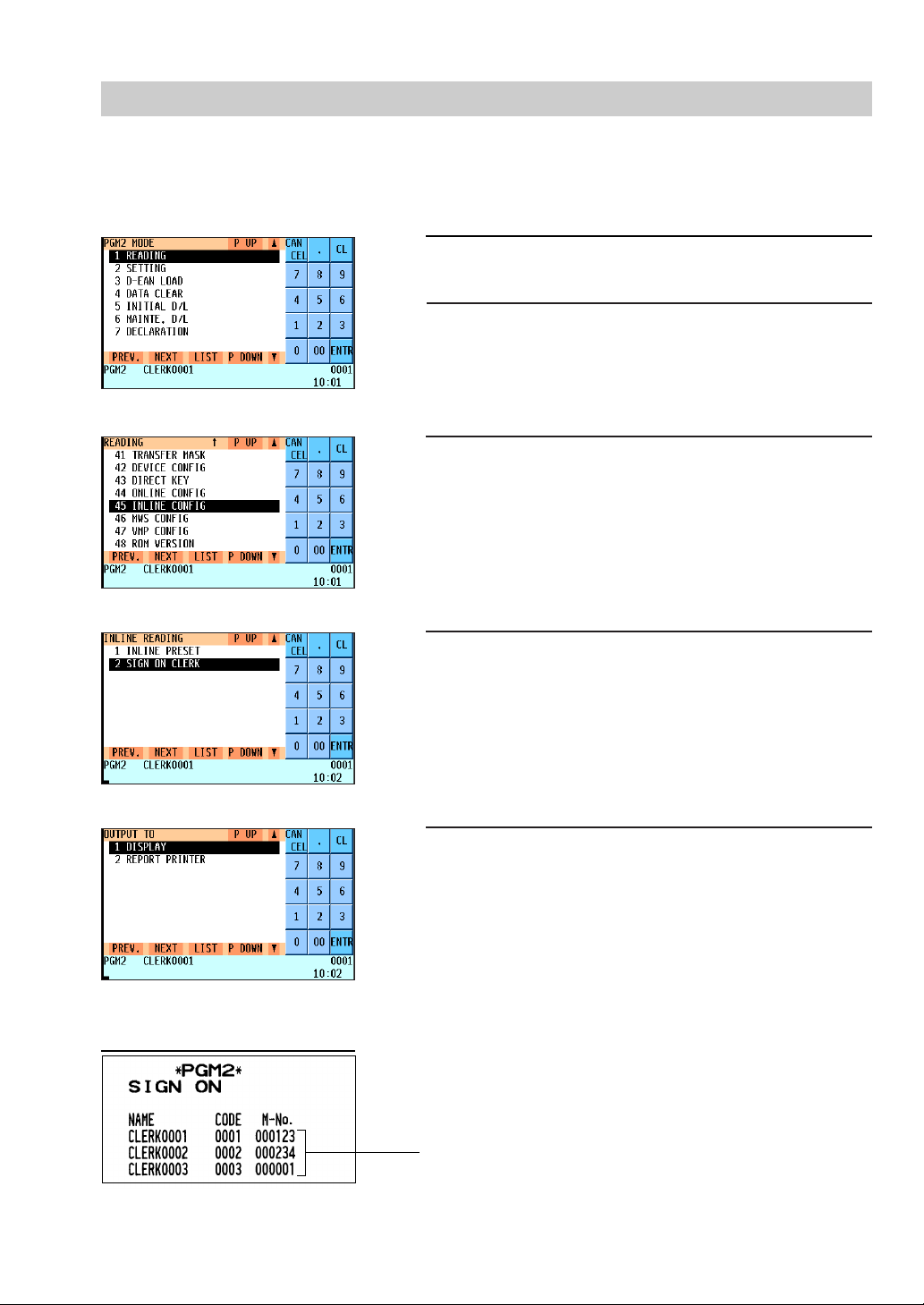
11
An der Masterkasse kann man einen Bedieneranmeldungs-Bericht ausstellen. Sie können anhand dieses
Berichts einsehen, welche Bediener sich an welchen Kassen angemeldet haben.
Vorgang zur Berichtsausgabe
1. Rufen Sie die PGM2-Betriebsart im Betriebsart-Wahlfenster
auf.
2. Wählen Sie „READING“ (Abrufen) und drücken Sie die
e
Taste.
Das READING-Fenster (Abrufen) erscheint.
3. Wählen Sie „INLINE CONFIG“ (Inline-Konfiguration) und
drücken Sie die
e
-Taste.
Das Fenster INLINE READING (Inline-Abruf) erscheint.
4. Wählen Sie „SIGN ON CLERK“ (angemeldete Bediener) und
drücken Sie die
e
-Taste.
Das Fenster OUTPUT TO (Ausgabe an) erscheint.
5. Wählen Sie „DISPLAY“ (Anzeige) oder „REPORT PRINTER“
(Berichtdrucker) und drücken Sie die
e
-Taste.
Bedienername, Bediener-Code, Nr. der Maschine,
an der der Bediener angemeldet ist.
Beispielausdruck (Masterkasse)
6. Bedieneranmeldungs-Bericht
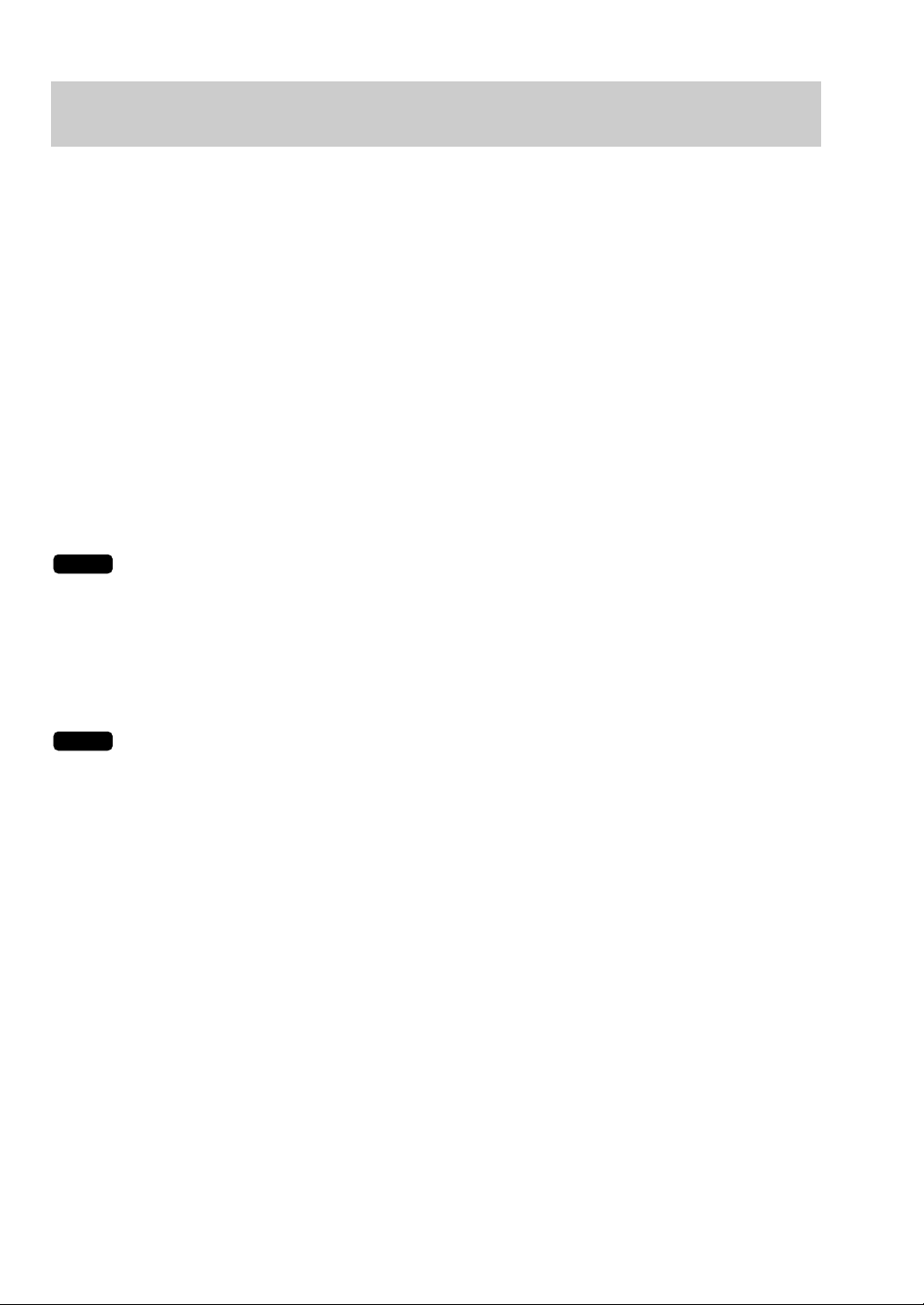
12
Die Bedienerabmeldung ist dazu gedacht, die Zuweisung eines Bedieners an einem Terminal zu löschen
und den Eingabevorgang zu beenden.
Die Bedienerabmeldung an einem Terminal (Satelliten- oder Masterkasse) kann nur für den Bediener
durchgeführt werden, der sich an dieser Maschine angemeldet und den letzten Eingabevorgang beendet
hat.
Vorgang zur Abmeldung eines Bedieners
• Elektronisches Bedienerschlüssel-System:
Entfernen Sie den elektronischen Bedienerschlüssel
* Das elektronische Bedienerschlüssel-System ist optional.
• Bedienertasten-System:
Betätigen Sie die bei der Anmeldung gedrückte Bedienertaste nochmals.
• WMF Bedienerschlüssel-System (Option):
Ziehen Sie den eingeführten WMF-Bedienerschlüssel heraus.
* Der WMF-Bedienerschlüssel ist kein SHARP-Produkt.
• Codeeingabe-System:
Betätigen Sie die
˚
-Taste.
• Die Bedienerabmeldung kann jeweils nur für einen Bediener ausgeführt werden.
• Falls sich ein Bediener an einer Kasse anmeldet, an der sich ein anderer Bediener unter
Verwendung des Bedienertasten-Systems oder des Codeeingabe-Systems angemeldet hatte,
dann wird der schon angemeldete Bediener automatisch abgemeldet, sofern kein
unvollständiger Eingabevorgang seinerseits vorliegt.
• Falls die Bedienerabmeldung unter Verwendung des elektronischen BedienerschlüsselSystems durchgeführt wird, wenn der betreffende Bediener den letzten Eingabevorgang noch
nicht beendet hat, wird die Transaktion automatisch abgeschlossen.
Das POS-Kassenterminal erlaubt das das gemischte Kassierer- + Bedienersystem anstatt des
aktuell gewählten Systems (Nur-Bedienersystem). Soll das System geändert werden, so
wenden Sie sich bitte an Ihren Fachhändler.
Vorgang zur Abmeldung eines Kassierers
• Kassierertasten-System:
Berühren Sie die bei der Anmeldung gedrückte Kassierertaste nochmals.
• Codeeingabe-System:
Berühren Sie die
j
-Taste.
HINWEIS
HINWEIS
7. Bedienerabmeldung (SIGN-OFF) (REG/MGRBetriebsart)
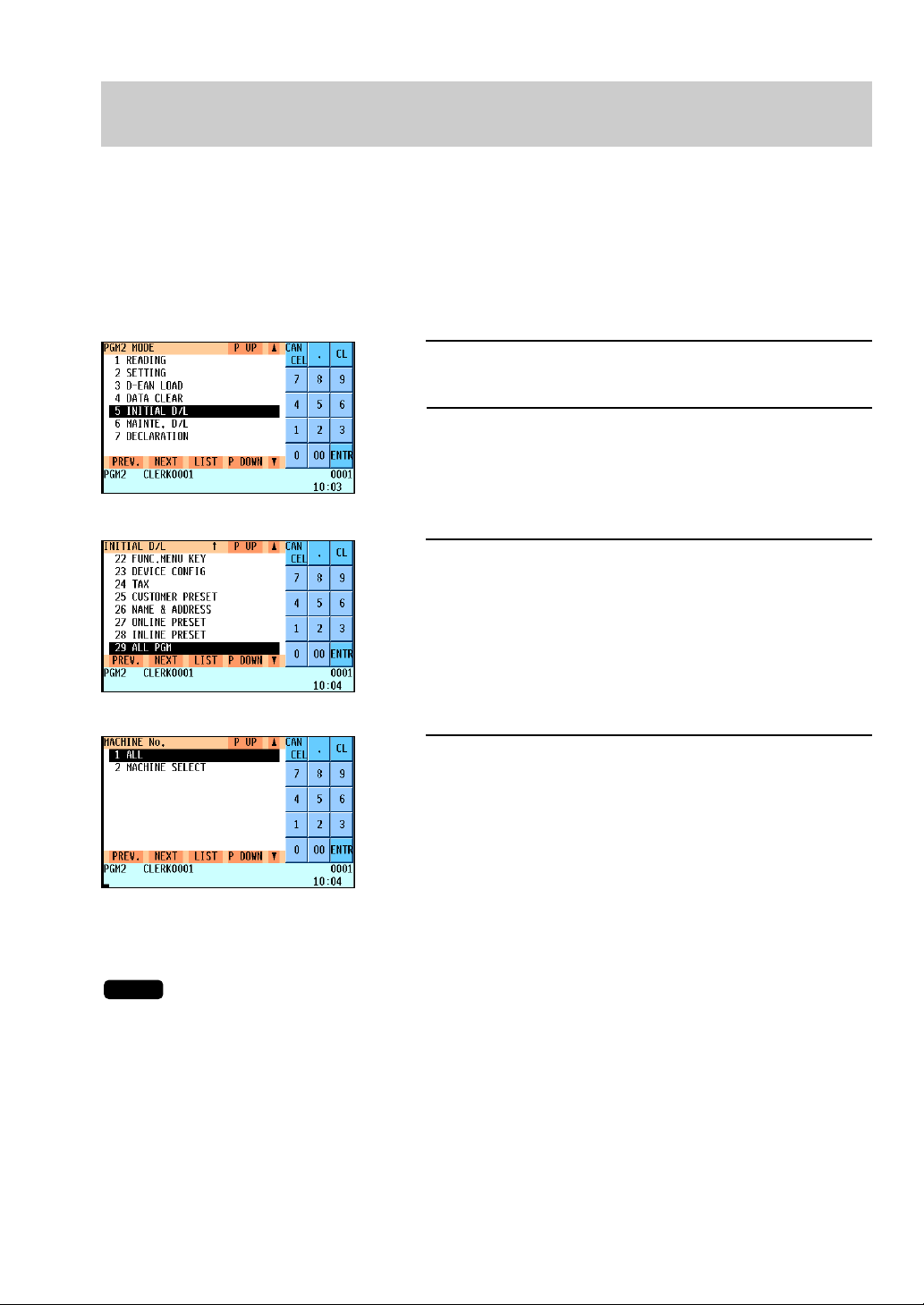
13
Nachdem Sie die Programmierung an der Masterkasse beendet haben, verteilen Sie bitte die eingestellten
Programmdaten auf alle oder gewünschte Satellitenkassen im Netzwerk.
(1) Anfangsübertragung
Bei der ersten Einrichtung des Netzwerkes folgen Sie bitte der unten dargestellten
Übertragungsmethode. Die eingestellten Daten in der Masterkasse werden auf jede Satellitenkasse
übertragen. Eventuell vorhandene Voreinstellungen in der Satellitenkasse werden dabei gelöscht.
1. Rufen Sie die PGM2-Betriebsart im Betriebsart-Wahlfenster
auf.
2. Wählen Sie „INITIAL D/L“ (Anfangsübertragung) und drücken
Sie die
e
-Taste.
Das Anfangsübertragungs-Fenster wird geöffnet.
3. Um alle Dateien mit den eingestellten Daten der Masterkasse
an die Satellitenkassen zu verteilen, wählen Sie „ALL PGM“
(Alle PGM), und drücken Sie die
e
-Taste. Um eine einzelne
Datei mit eingestellten Daten zu verteilen, wählen Sie bitte
das entsprechende Element aus, und drücken Sie die
e
Taste.
Falls nötig, geben Sie einen entsprechenden Codebereich ein.
Das Fenster MACHINE No. (Maschinennummer) wird geöffnet.
4. Falls Sie die Programmdaten an alle Satellitenkassen
übertragen möchten, wählen Sie bitte „ALL“ (Alle) und
drücken Sie die
e
-Taste. Falls Sie die Daten auf eine oder
mehrere bestimmte Satellitenkassen übertragen möchten,
wählen Sie „MACHINE SELECT“ (Maschinenwahl) und
drücken Sie die
e
-Taste. In diesem Fall wird das
Maschinenwahl-Fenster geöffnet.
Bewegen Sie bitte den Cursor auf die gewünschte
Maschinennummer, wählen Sie „YES“ (Ja) und drücken Sie
die
c
-Taste.
Überprüfen Sie bitte, dass alle Satellitenkassen die Programmdaten erhalten haben.
HINWEIS
8. Übertragen der Programmdaten zu den Satellitenkassen – Masterkasse
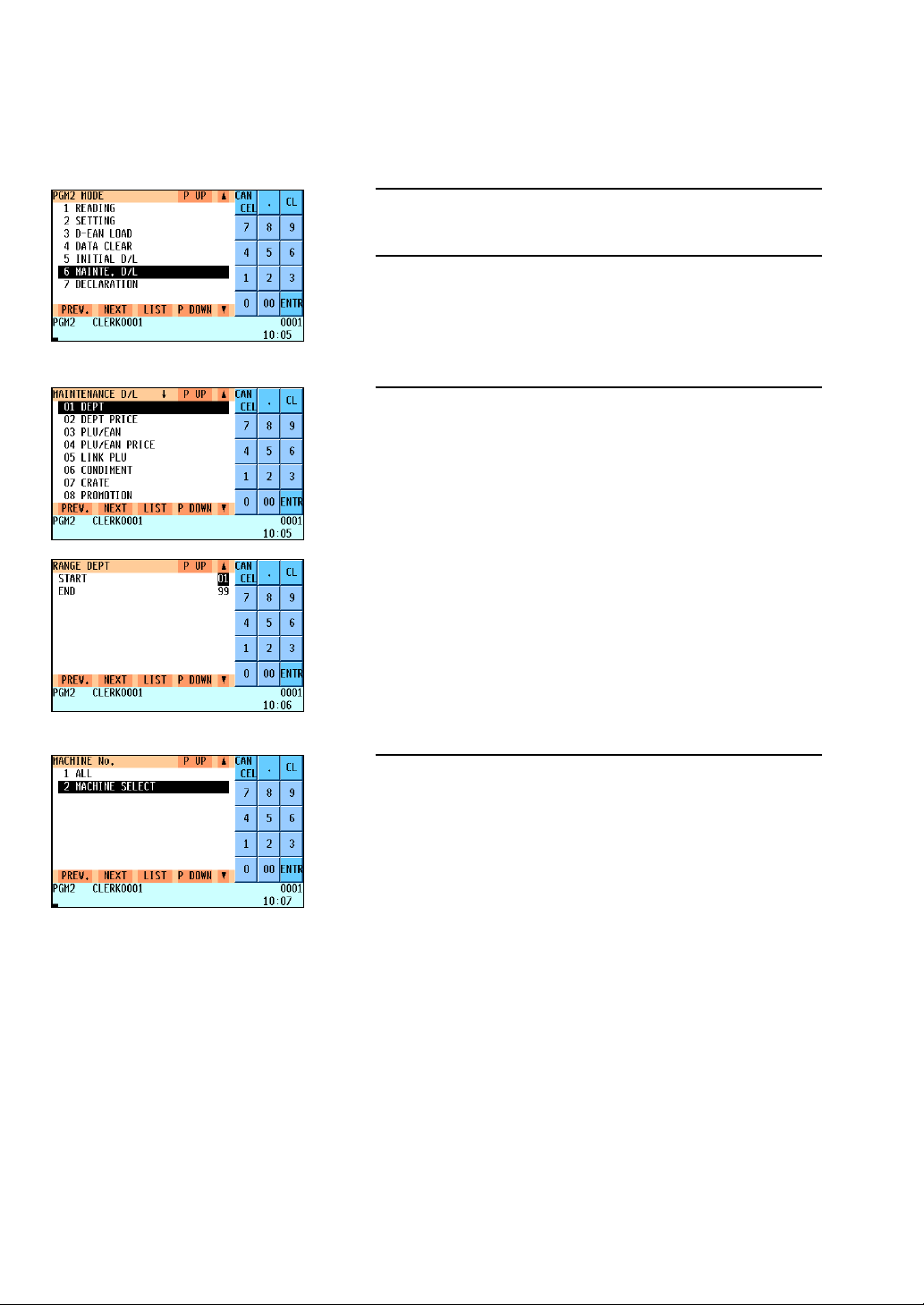
14
(2) Wartungsübertragung
Um eingestellte Daten für das Netzwerk zu aktualisieren, folgen Sie bitte der nun unten dargestellten
Übertragungsmethode. Die eingestellten Daten in der Masterkasse werden auf jede Satellitenkasse
übertragen, ohne dass die vorhandenen Voreinstellungen gelöscht werden.
1. Rufen Sie die PGM2-Betriebsart im Betriebsart-Wahlfenster
auf.
2. Wählen Sie „MAINTE. D/L“ (Wartungsübertragung) und
drücken Sie die
e
-Taste.
Das Wartungsübertragungs-Fenster wird geöffnet.
3. Wählen Sie die entsprechende Position der Programmdaten
zur Wartung aus und drücken Sie die
e
-Taste.
Falls nötig, geben Sie einen entsprechenden Codebereich ein.
Das Fenster MACHINE No. (Maschinennummer) wird geöffnet.
4. Falls Sie die Programmdaten an alle Satellitenkassen
übertragen möchten, wählen Sie bitte „ALL“ (Alle) und
drücken Sie die
e
-Taste. Falls Sie die Daten auf eine oder
mehrere bestimmte Satellitenkassen übertragen möchten,
wählen Sie „MACHINE SELECT“ (Maschinenwahl) und
drücken Sie die
e
-Taste. In diesem Fall wird das
Maschinenwahl-Fenster geöffnet.
Bewegen Sie bitte den Cursor auf die gewünschte
Maschinennummer, wählen Sie „YES“ (Ja) und drücken Sie
die
c
-Taste.
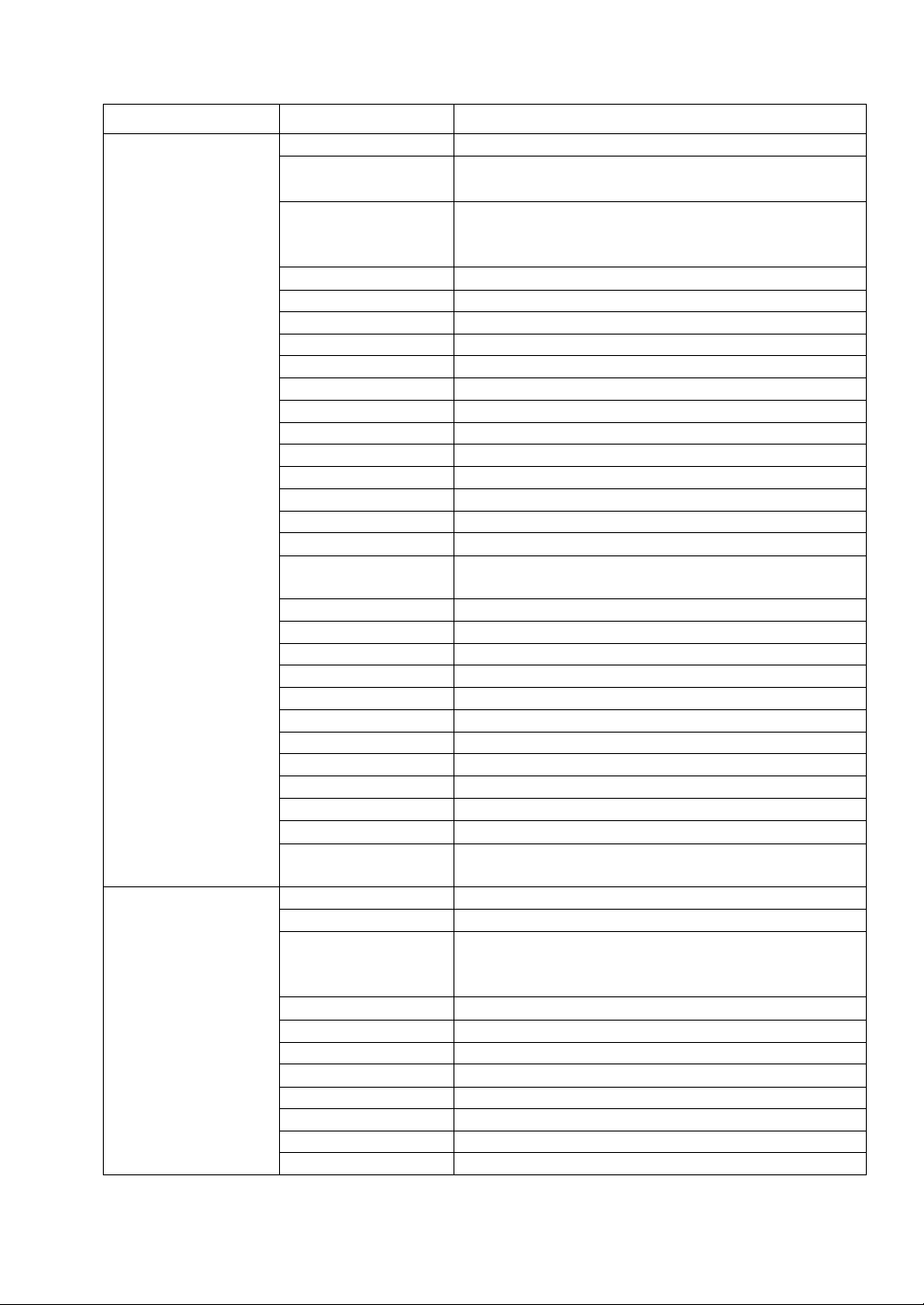
15
Liste der Übertragungsjobs (PGM2-Betriebsart)
Übertragungsjob Programmdatenname
Warengruppen-Programmdaten
Warengruppen-/PLU-Tasten Programmdaten für Warengruppen/
PLU Direkttasten
PLU/EAN-, Verknüpfungs-PLU-, Condiment Menü-PLU-,
Werbeverkaufs-, Combo-Menü-, Konvertierungs-PLU-,
Getränkekisten- und PLU-Informationstext-Programmdaten
PLU-Menütasten-Programmdatem
Verknüpfungs-PLU-Programmdaten
Condiment-Menü-PLU-Programmdaten
Konvertierungss-PLU-Programmdaten
Kisten-PLU-Programmdaten
Werbeverkaufs-Programmdaten
Combo-Menü-Programmdaten
EAN Non-PLU-Code-Formatdaten
EAN-Pressecode-Formatdaten
PLU-Informationstext-Programmdaten
Transaktions-Programmdaten
Schulungstext und Bediener/Kassierer-Nr.-Programmdaten
Bediener- und Bedienerschlüssel-Programmdaten
Kassierer-Programmdaten (nur bei Kassierer- + BedienerSystem)
Manager-Programmdaten
Datum, Uhrzeit
Andere Programmdaten
Text-Programmdaten
Funktionsmenütasten-Programmdaten
Geräte-Konfigurations-Programmdaten
MWSt-Programmdaten
Kunden-Programmdaten
Namen- und Adress-Programmdaten
Online-Programmdaten
Inline-Programmdaten
Alle PGM-Programmdaten ausschließlich der Online- und
Geräte-Konfigurations-Programmdaten
Warengruppen-Programmdaten
Warengruppenpreis-Programmdaten
PLU/EAN-, Verknüpfungs-PLU-, Condiment Menü-PLU-,
Werbeverkaufs-, Combo-Menü-, Konvertierungs-PLU-,
Getränkekisten- und PLU-Informationstext-Programmdaten
PLU/EAN-Preis-Programmdaten
Verknüpfungs-PLU-Programmdaten
Condiment-Menü-PLU-Programmdaten
Getränkekisten-PLU-Programmdaten
Werbeverkaufs-Programmdaten
Combo-Menü-Programmdaten
PLU-Informationstext-Programmdaten
Transaktions-Programmdaten
INITIAL D/L Anfangsübertragung
(Kopieren von
Programmdaten mit
Löschen)
MAINTENANCE D/L Wartungsübertragung
(nur Kopieren von
Programmdaten)
Posten
DEPT
DIRECT KEY
PLU/EAN
PLU MENU KEY
LINK PLU
CONDIMENT
PLU CONVERT
CRATE
PROMOTION
COMBO MEAL
EAN NON-PLU
PRESS CODE
PLU INFORMATION
TRANSACTION
TRAINING PRESET
CLERK
CASHIER
MANAGER
DATE/TIME
OPTION
MESSAGE
FUNC. MENU KEY
DEVICE CONFIG
TAX
CUSTOMER PRESET
NAME & ADDRESS
ONLINE PRESET
INLINE PRESET
ALL PGM
DEPT
DEPT PRICE
PLU/EAN
PLU/EAN PRICE
LINK PLU
CONDIMENT
CRATE
PROMOTION
COMBO MEAL
PLU INFORMATION
TRANSACTION
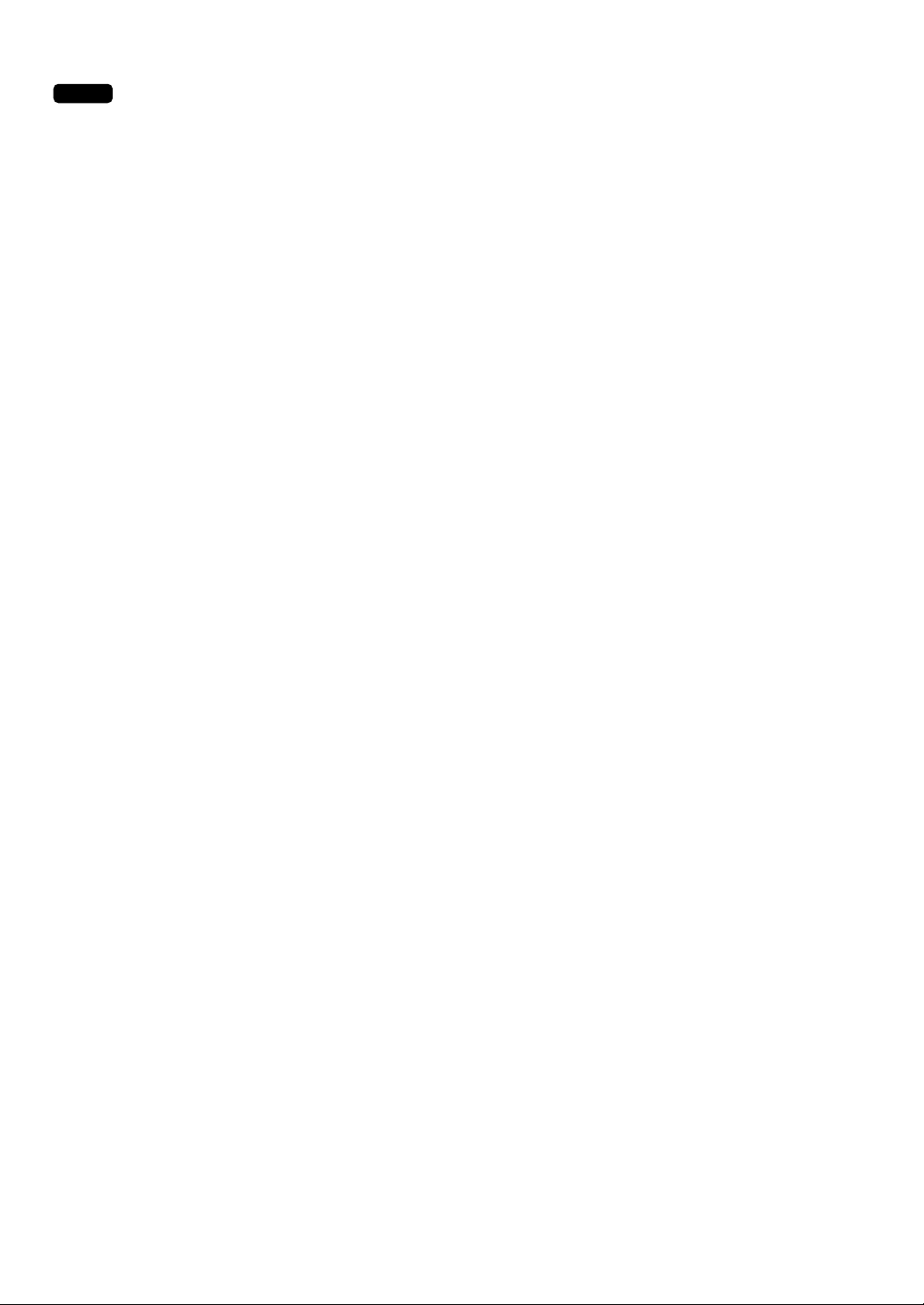
16
• Die PLU/EAN-Programmdaten (Anfangsübertragung und Wartungsübertragung) beinhalten
keine Bestandsdaten.
• Die OPTION-Programmdaten beinhalten die folgenden Daten:
Zusätzliche Funktions-Programm-, EAN-Lösch-, Tara-Tabellen-, Happy Hour-,
Nullunterdrückung-, Allgemeiner-Bericht-Format-, Transaktionsbericht-Format-,
Bedienerbericht-Format-, Stundenumsatzbericht-, Kettenbericht-, Schubladenalarm-,
Bildschirmschoner-, Kunden-, Bonuspunkt-, Einlösungstabellen- und Auto-TastenProgrammdaten.
• Die Text-Programmdaten beinhalten die folgenden Daten:
Firmenlogotext, Warengruppentext, PLU-Gruppentext, Währungstext, Quittungsdruck-Text,
Belegdruckertext, Name des Zahlungsempfängers, Bewirtungsbelegtext, PLU-StundenGruppentext, Lauftext für Kundenanzeige, Schichtentext und Zusatztext.
• Die DEVICE CONFIG-Programmdaten beinhalten die folgenden Daten:
Journaldrucker, Bondrucker, Belegdrucker, Berichtsdrucker und Externer Drucker 1 bis 9.
• Die PLU/EAN-Programmdaten (Anfangsübertragung und Wartungsübertragung) beinhalten die
Verknüpfungs-PLU-Programmdaten.
• Anfangsübertragung aller PGM-Daten (ALL PGM) sollte nicht durchgeführt werden, wenn sich
Umsätze im Netzwerk befinden. (Die Umsatzspeicher der empfangenden Satellitenkassen
werden gelöscht.)
• Durchführung der individuellen Anfangsübertragung D/L-Jobs endet mit dem Fehler „NON
RESET“ (nicht nullgestellt), wenn Verkaufsdaten sich in der Satellitenkasse befinden.
HINWEIS
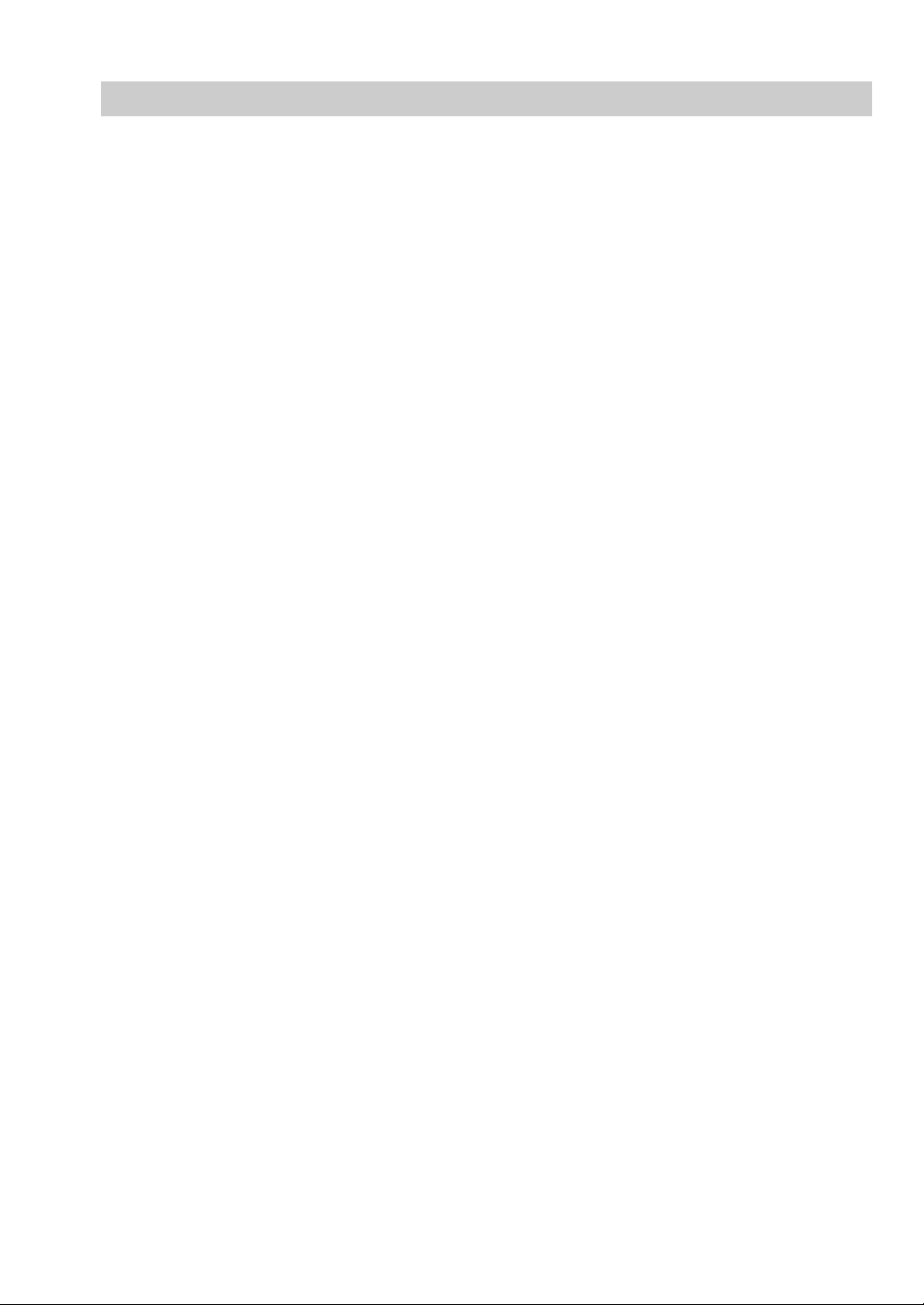
17
Im Netzwerk gibt es zwei Arten eines Tisch-Datei-Systems: das zentralisierte System und das individuelle
System.
Zur Auswahl eines der beiden Tisch-Datei-Systeme wenden Sie sich bitte an Ihren Fachhändler.
(1) Zentralisiertes Tisch-Datei-System
In diesem System befindet sich die Tisch-Datei ausschließlich in der Masterkasse. Alle Satellitenkassen im
Netzwerk können zur Registrierung auf die Tisch-Datei in der Masterkasse zugreifen.
Auf die Tisch-Datei greifen die Satellitenkassen bei folgenden Vorgängen zu:
• Neubestellungen oder zusätzliche Bestellungen
• Zahlungsvorgänge oder vorläufige Abschlüsse
• Rechnungsdruck
• Belegdruck
• Rechnungsübertragung/Rechnungssummierung
• Rechnungsseparierung
• Kundenbestellungen
Es gibt zwei Arten von Tisch-Datenübertragungen.
1) Die Tisch-Daten werden von der Masterkasse an eine Satellitenkasse übertragen, falls auf die
Tisch-Datei zugriffen werden muss (etwa im Fall einer Neu- oder Zusatzbestellung). In diesem Fall
wird auf der Masterkasse der Tisch-Reservezähler* eingerichtet.
* Der Reservezähler bewahrt einige Daten der Tisch-Dateien, um einen Speicherüberlauf
(„LACKING MEMORY“) vor Beendigung des Vorgangs zu verhindern.
2) Die Tisch-Daten werden von einer Satellitenkasse an die Masterkasse übertragen, um eine
Transaktion zu beenden (etwa im Fall eines Zahlungsvorgangs oder eines vorläufigen
Abschlusses).
Die Daten, die von der Satellitenkasse übertragen werden, werden einmal in der Empfangsdatei für
die Tisch-Daten und danach in der Tisch-Datei selbst gespeichert. In diesem Fall wird der
Reservezähler auf der Masterkasse gelöscht.
Wenn eine Satellitenkasse auf die Tisch-Datei der Masterkasse zugreift oder die Masterkasse anweist, die
Datei zu aktualisieren, dann führt der Back-Up-Master den selben Vorgang aus wie die Masterkasse.
(2) Individuelles Tisch-Datei-System
In diesem System haben die Masterkasse und Satellitenkassen ihre eigene Tisch-Dateien und greifen zur
Registrierung auf diese zu. Deshalb werden keine Inline-Kommunikationen bezüglich der Tisch-Daten
ausgeführt.
9. Handhabung der Tisch-Datei
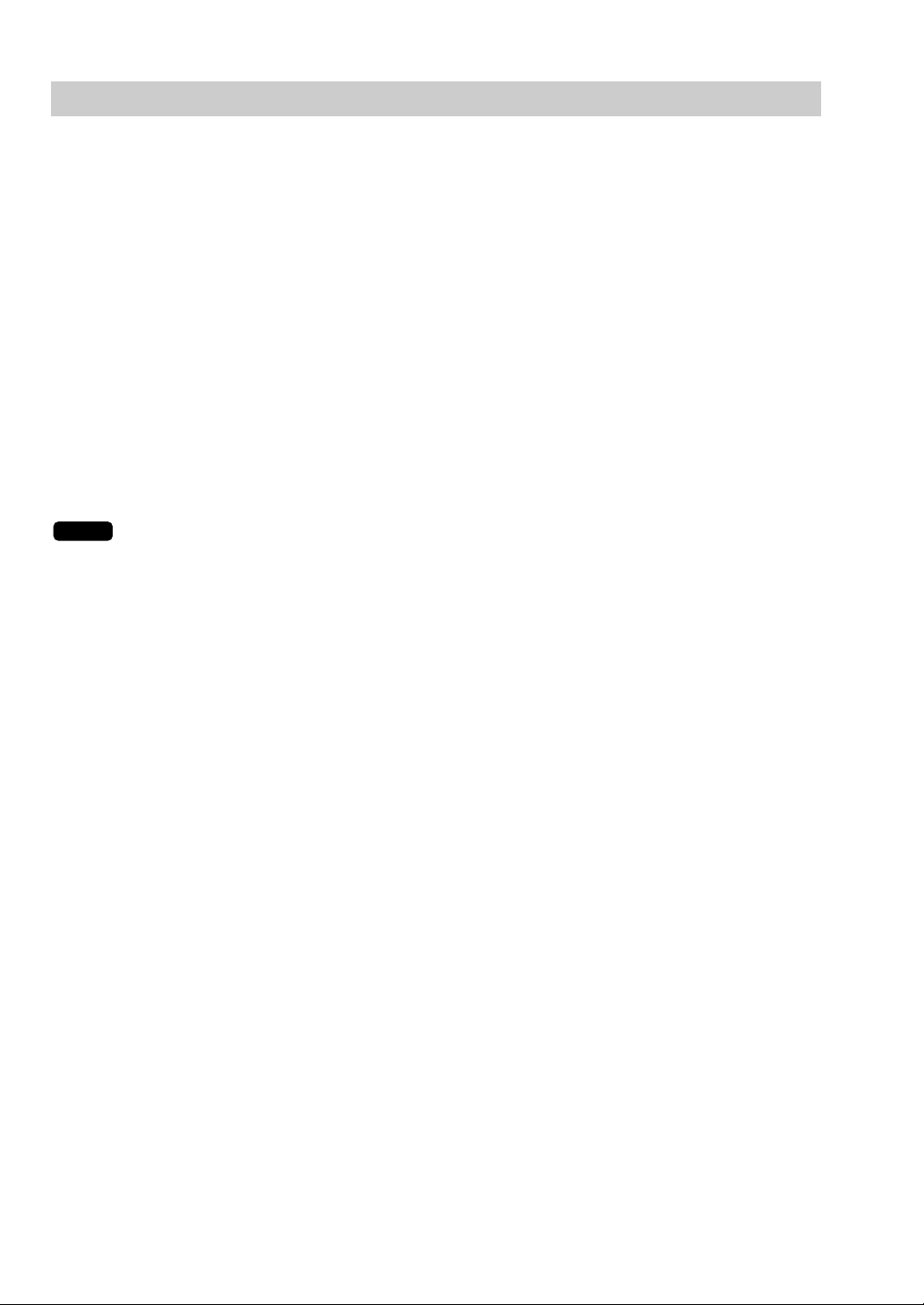
18
Es gibt zwei Systeme, um PLU-/EAN-Bestandsdaten im Netzwerk zu kontrollieren: das zentralisierte
System sowie das individuelle System.
Zur Auswahl eines der beiden Systeme wenden Sie sich bitte an Ihren Fachhändler.
Zentralisiertes System
Bestandsdaten werden nur in der Masterkasse gespeichert. Die Bestandsdatei in jeder einzelnen
Satellitenkasse muss null sein, bevor PLU-/EAN-Registrierungen gemacht werden.
Wenn ein Konsolidierungsbericht abgerufen wird, werden Bestandsdaten in jeder einzelnen Satellitenkasse
in die Bestandsdatei der Masterkasse konsolidiert und dort kalkuliert.
Die kalkulierten Bestandsdaten an der Masterkasse werden angezeigt oder ausgedruckt. Die
Bestandsdaten jeder einzelnen Satellitenkasse werden in diesem Augenblick nullgestellt.
Individuelles System
Die Masterkasse und Satellitenkassen speichern ihre eigenen Bestandsdaten. Wenn ein
Konsolidierungsbericht abgerufen wird, werden die Bestandsdaten der Masterkasse und Satellitenkassen
konsolidiert und angezeigt oder ausgedruckt.
Beim individuellen System hat die Konsolidierung keinen Einfluss auf die Bestandsdaten in der
Masterkasse.
HINWEIS
10. Handhabung der PLU/EAN-Bestandsdaten
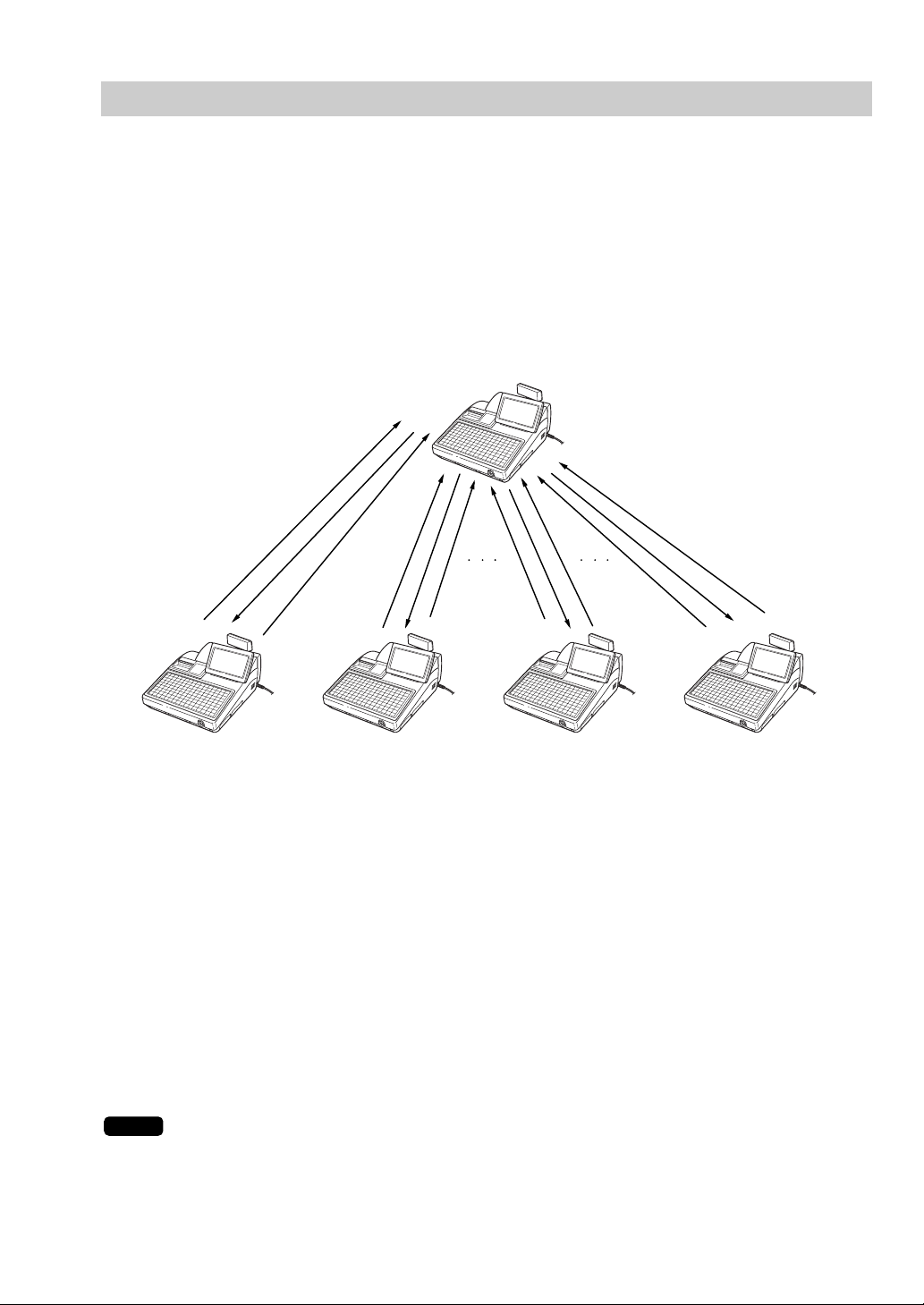
19
Alle Transaktions-Abschlussdaten in der REG-Betriebsart werden für jede Satellitenkasse im ihrem
Transaktions-Protokollpuffer gespeichert. Bei einer Abfrage des Transaktions-Protokollpuffers ruft die
Masterkasse Daten von den Transaktions-Protokollpuffern ihrer Satellitenkassen ab.
Eine Anfrage für eine Transaktions-Protokollpufferabfrage wird von einer Satellitenkasse an die
Masterkasse gestellt, wenn die Menge der gespeicherten Daten in ihrem Transaktions-Protokollpuffer ein
bestimmtes Ausmaß überschreitet.
Wenn die Masterkasse eine solche Anfrage erhält, beginnt sie Daten aus dem Transaktions-Protokollpuffer
abzurufen. Nach dem Abruf der Daten einer Satellitenkasse, wartet die Masterkasse eine bestimmte Zeit,
bevor sie von einer anderen Satellitenkasse Daten abzurufen beginnt. Bei einer Transaktions-Protokollpufferabfrage werden die Daten, die an die Masterkasse übertragen wurden, in einer entsprechenden Datei
gespeichert. Der Datenfluss bei einer Transaktions-Protokollpufferabfrage ist unten dargestellt.
Reihenfolge bei der Protokollpufferabfrage (Sehen Sie bitte die Graphik oben)
(1) Satellitenkasse A stellt eine Anfrage für eine Protokollpufferabfrage.
(2) Die Masterkasse erhält die Anfrage und beginnt Daten aus dem Transaktions-Protokollpuffer der
Satellitenkasse A abzurufen.
(3) Die Daten aus dem Transaktions-Protokollpuffer werden an die Masterkasse übertragen.
(4) Nach der Übertragung der Daten des Transaktions-Protokollpuffers von Satellitenkasse A wartet
die Masterkasse eine bestimmte Zeit.
(5) Die Masterkasse erhält eine Anfrage einer anderen Satellitenkasse (B, C oder D) und beginnt mit
der Abfrage.
Sie können in der PGM2-Betriebsart festlegen, ob die Eingabefunktion einer Satellitenkasse gesperrt sein
soll (LOCK) oder nicht (CONTINUE), wenn der Transaktions-Protokollpuffer voll ist.
Falls sie gesperrt ist, wird eine Fehlermeldung „T-LOG FULL“ angezeigt und es sind keine Eingaben in der
REG/MGR-Betriebsart an der Satellitenkasse möglich.
Falls sie ermöglicht ist, können Eingaben weiter gemacht werden. Allerdings werden die eingegeben Daten
nicht gespeichert. Selbst wenn die Daten eingegeben werden, nachdem der Transaktions-Protokollpuffer
voll wird, werden die bereits gespeicherten Daten nicht gelöscht.
• Falls der Transaktions-Protokollpuffer fast voll wird, erscheint ein Warnungsmuster im Display
der Satellitenkasse.
• Für die Programmierung, durch die Sie festlegen können, ob der Eingabevorgang gesperrt
sein soll oder nicht, wenn der Transaktions-Protokollpuffer voll ist, sehen Sie bitte den
Paragraph „Funktionswahl 2“ im Abschnitt „Wahl von Zusatzfunktionen“ in der UP-820F/UP820N Bedienungsanleitung.
• Für die Transaktions- Protokollpufferabfrage zwischen der Masterkasse und der ManagerWorkstation wenden Sie sich bitte an Ihren Fachhändler.
HINWEIS
Masterkasse
(1) (5)
(4)
(2) (3)
Satellitenkasse A Satellitenkasse B Satellitenkasse C Satellitenkasse D
11. Transaktions-Protokollpufferabfrage
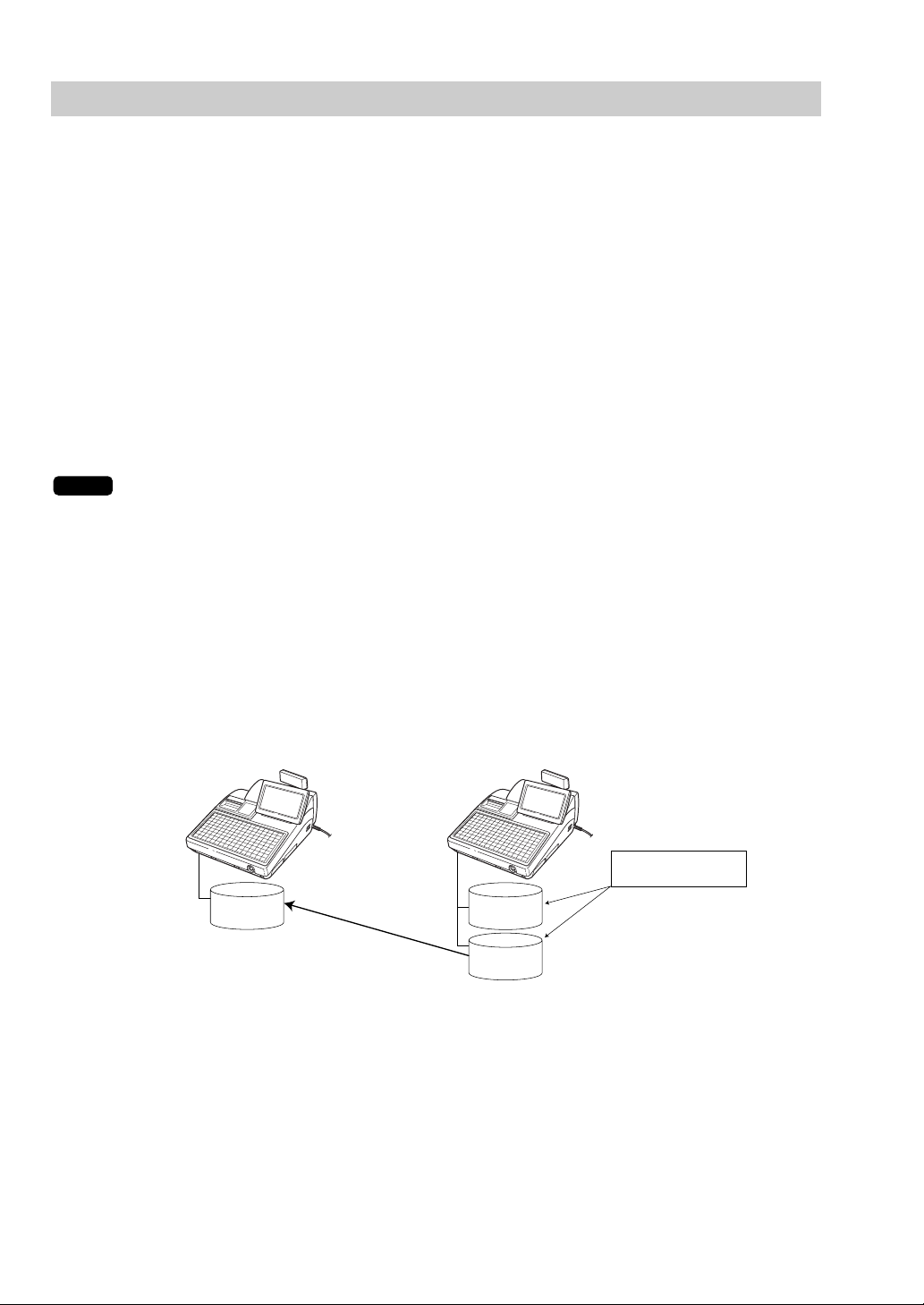
20
Es gibt zwei Systeme, um PLU-/EAN-Umsatzdaten im Netzwerk zu kontrollieren: das zentralisierte System
sowie das individuelle System.
Zur Auswahl eines der beiden Systeme wenden Sie sich bitte an Ihren Fachhändler.
Zentralisiertes System
Die PLU/EAN-Umsatzdaten werden zentral von der Masterkasse verwaltet. PLU/EAN-Umsatzdaten, die
temporär im Transaktions-Protokollpuffer einer Satellitenkasse gespeichert werden, werden durch die
Transaktions-Protokollpufferabfrage an die Masterkasse übertragen.
Individuelles System
Die Masterkasse und Satellitenkasse(n) verwalten die PLU/EAN-Umsatzdaten jeweils eigenständig.
PLU/EAN-Umsatzberichte können individuell an den einzelnen Kassen erstellt werden.
Eine Konsolidierung der PLU/EAN-Umsatzdaten erfolgt durch den PLU/EAN-Systembericht
an der Masterkasse.
Mit der Lernfunktion kann der Bediener EAN-Daten (Einzelpreis, zugewiesene Warengruppe
und die Auswahl „Löschen/Nicht löschen“) für einen nicht programmierten PLU/EAN-Code in
einer Satellitenkasse anlegen und Transaktionen in der Schulungsbetriebsart registrieren. (Für
weitere Informationen zur Lernfunktion lesen Sie bitte in der UP-820F/UP-820N
Bedienungsanleitung nach.)
Falls die Satellitenkasse nicht mit dynamischer EAN-Datei arbeitet, werden die mit der
Lernfunktion programmierten Daten in der PLU/EAN-Datei gespeichert. Die Datei wird dabei
aktualisiert. Bei dynamischer EAN-Datei in der Satellitenkasse werden die Daten in der
dynamischen EAN-Datei gespeichert. Die Datei wird dabei aktualisiert.
Die mit der Lernfunktion in der Schulungsbetriebsart programmierten Daten werden auch im
Transaktions-Protokollpuffer gespeichert.
Die folgenden Abbildungen veranschaulichen den Datenfluss.
(1) Wenn Masterkasse und Satellitenkassen nicht mit dynamischer EAN-Datei arbeiten:
PLU/EAN-
Datei
PLU/EAN-
Datei
Speichern der
eingegeben Daten
Aktualisieren
der Datei
Masterkasse
Satellitenkasse
Eingabe eines neuen
Codes mit der Lernfunktion
Transaktions-Protokollpufferabfrage/
Aktualisieren der Datei
Transaktions-
Protokollpuffer
HINWEIS
12. Handhabung der PLU/EAN-Daten

21
(2) Wenn nur die Masterkasse mit dynamischer EAN-Datei arbeitet:
(3) Wenn Masterkasse und Satellitenkassen mit dynamischer EAN-Datei arbeiten:
Masterkasse
Übertragung zum
Aktualisieren der PLU/EANDatei jeder Satellitenkasse
Satellitenkasse
Zu diesem Zeitpunkt werden alle
Inhalte der dynamischen EANDateien im Netzwerk gelöscht.
Dynamische
EAN-Datei
PLU/EAN-
Datei
PLU/EAN-
Datei
Transaktions-
Protokollpuffer
Aktualisieren
der Datei
Speichern der
eingegeben Daten
Eingabe eines neuen
Codes mit der Lernfunktion
Aktualisieren
der Datei
Dynamische
EAN-Datei
Transaktions-Protokollpufferabfrage
Dynamische
EAN-Datei
Masterkasse
Transaktions-Protokollpufferabfrage
Übertragung zum
Aktualisieren der
PLU/EAN-Datei
jeder Satellitenkasse
Satellitenkasse
PLU/EAN-
Datei
PLU/EAN-
Datei
Transaktions-
Protokollpuffer
Aktualisieren
der Datei
Aktualisieren
der Datei
Speichern der
eingegeben Daten
Eingabe eines neuen
Codes mit der Lernfunktion

22
Wenn Sie an einer Maschine (Masterkasse bzw. Satellitenkasse) den Festpreis für einen PLU/EAN-Code
verändern, wird ihre PLU/EAN-Datei oder dynamische EAN-Datei durch die neuen Preisdaten (Einzelpreis
und zugewiesene Warengruppe) aktualisiert. Gleich danach werden die neuen Daten automatisch zu
anderen Maschinen im Netzwerk übertragen, um deren PLU/EAN-Dateien oder dynamische EAN-Dateien
zu aktualisieren.
Die Daten eines EAN-Codes, für den an einer Satellitenkasse eine Preisänderung erfolgt ist, werden auch in
deren Transaktions-Protokollpuffer gespeichert. Diese Daten werden dann durch die TransaktionsProtokollpufferabfrage an die Masterkasse übertragen und die PLU/EAN-Datei oder die dynamische EANDatei der Masterkasse wird entsprechend aktualisiert.
Für weitere Informationen bezüglich der Preisänderungsfunktion, sehen Sie bitte in der UP-820F/UP-820N
Bedienungsanleitung nach.
Für den Datenfluss sehen Sie bitte die unten dargestellten Abbildungen.
• Wenn die Preisänderung an der Masterkasse erfolgt:
• Wenn die Preisänderung an der Satellitenkasse erfolgt:
Wenn während der automatischen Übertragung (nach der Preisänderung mit der Preisänderungsfunktion) ein Übertragungsfehler auftritt, wird an der sendenden Maschine die Maschinennummer
des Terminals ausgedruckt, der diesen Fehler verursacht hat. Falls die Maschine auf Zulassung
der System-Wiederholungs-Funktion programmiert wurde, ist der Wiederholungsbefehl
auszuführen. (Für die System-Wiederholungs-Funktion sehen Sie bitte die Seiten 63-64.)
Im Netzwerk sind alle Kundendaten unter der zentralisierten Steuerung der Masterkasse. Die im
Transaktions-Protokollpufferabfrage der Satellitenkasse vorläufig gespeicherten Kundendaten werden
mittels der Transaktions-Protokollpufferabfrage an die Kundendatei in der Masterkasse übertragen. Die
Datei wird dabei aktualisiert. (Zu weiteren Information zur Transaktions-Protokollpufferabfrage sehen Sie
bitte die Seite 19.)
14. Handhabung der Kundendaten
HINWEIS
Preisänderungsdaten
(Einzelpreise und
zugewiesene
Warengruppen)
Transaktions-Protokollpufferabfrage/
Aktualisieren der Datei
Automatische Übertragung
zum Aktualisieren der Dateien
der Masterkasse und aller
anderen Satellitenkassen
Masterkasse
Satellitenkasse
Dynamische
EAN-Datei
PLU/EAN-
Datei
PLU/EAN-
Datei
Transaktions-
Protokollpuffer
Dynamische
EAN-Datei
Speichern der
eingegeben Daten
Aktualisieren
der Datei
Übertragung zum
Aktualisieren der Datei
Masterkasse
Satellitenkasse
Dynamische
EAN-Datei
PLU/EAN-
Datei
PLU/EAN-
Datei
Transaktions-
Protokollpuffer
Dynamische
EAN-Datei
Preisänderung
13. Preisänderungsfunktion

23
Wenn ein externer Drucker im Netzwerk eingebunden ist, dann werden die Bestelldaten je nach der
Zuweisung des externen Druckers ausgegeben.
Der externe Drucker, der auch Küchendrucker genannt wird, wird verwendet, um alle oder einige Daten
auszudrucken, die an einer Registrierkasse eingegeben wurden. Der externe Drucker muss aber nicht in
der Küche stehen.
Falls ein externe Drucker einer Warengruppe oder einem PLU zugewiesen ist, dann wird die Information der
Warengruppe oder des PLUs an dem externen Drucker ausgegeben, wenn die
ı
- oder f-Taste
gedrückt wird, oder wenn die Registrierung an einer Registrierkasse beendet wird.
Die Daten, die an einen externen Drucker ausgegeben werden können, umfassen:
1) Artikeltext
2) Menge*
3) Einzelpreis*/Preis*
4) Betrag*
5) PLU/Warengruppen-Code*
6) Freier Text*
7) Gästezahl*
* Es kann ausgewählt werden, ob diese Informationen gedruckt werden sollen oder nicht.
Externer Ersatzdrucker
Ein externer Ersatzdrucker kann jedem externen Drucker zum automatischen Back-Up zugewiesen werden.
Falls ein Fehler während der Datenausgabe an einem externen Drucker auftritt, dann werden die Daten an
dem externen Ersatzdrucker ausgegeben, der dem externen Drucker zugewiesen wurde.
Falls ein Fehler während der Datenausgabe an einem externen Ersatzdrucker auftritt, dann werden die
Daten am Kassenbondrucker ausgegeben.
Bis zu zwei externe Drucker können voreingestellt werden, um Daten für jeden Artikel (PLU oder
Warengruppe) auszugeben.
Falls zwei Drucker voreingestellt wurden, um Daten für jede Warengruppe oder PLU auszugeben, dann
werden die Daten gleichzeitig an beiden Druckern ausgegeben.
Falls an einem dieser beiden Drucker ein Fehler auftritt, dann werden die Daten als Back-Up am externen
Ersatzdrucker ausgegeben.
Falls am externen Ersatzdrucker ein Fehler auftritt, wird ein Kassenbon ausgedruckt.
• Für die Programmierung für die externen Drucker sehen Sie bitte die Seiten 47–50.
• Eine Getränkekisten-Registrierung wird nicht an einem externen Drucker ausgegeben.
HINWEIS
15. Kommunikation mit einem externen Drucker (Option)

24
In Restaurants oder dergleichen wird nicht für jedes Kassenterminal ein externer Drucker (für Belege,
Küche u.dgl.) benötigt.
Ein externer Drucker, der mit dem RS-232-Kabel verbunden wird, kann von zwei oder mehreren
Kassenterminals des Typs UP-820F/UP-820N angesteuert werden.
Darstellung der Umleitung von Druckdaten
Darstellung der Umleitung von Druckdaten an den eingebauten Drucker
UP-820F/UP-820N
UP-820F/UP-820N
Ausgabe zum
eingebauten Drucker
über LAN
über RS-232-Kabel
UP-820F/UP-820N
UP-820F/UP-820N
UP-820F/UP-820N
Umgeleiteter Datenfluss
Druckdaten (1)
Druckdaten (2)
Druckdaten (1)
Externer Drucker
Externer Drucker
Üblicher Datenfluss
16. Umleitung von Druckdaten

25
Einzel- und Konsolidierungsberichte
Das Netzwerk kann zwei Arten von Umsatzberichten erzeugen: Konsolidierungsberichte (Berichte für alle
oder bestimmte Maschinen) und individuelle Umsatzberichte (Berichte für einzelne Maschinen). An der
Masterkasse können Sie Konsolidierungsberichte aller oder bestimmter Satellitenkassen sowie der
Masterkasse selbst erzeugen. An jeder Satellitenkasse können Sie individuelle Umsatzberichte erzeugen.
X1/Z1-Betriebsart: Abruf (X1) und Nullstellung (Z1) von Tagesumsatzberichten
X2/Z2-Betriebsart: Abruf (X2) und Nullstellung (Z2) von periodischen Konsolidierungsberichten
OPXZ-Betriebsart: Abruf (X) und Nullstellung (Z) von Einzelbediener/Einzelkassierer-Tagesumsatz-
berichten
1. Betriebsarten
2

26
(1) Verfahren zur Erzeugung von Berichten
Um entsprechende Berichte zu erzeugen, verwenden Sie bitte das folgende Verfahren unter
Beachtung der Liste der Konsolidierungsberichte auf den folgenden Seiten.
1. Rufen Sie die erforderliche Betriebsart (OPXZ, X1/Z1 oder
X2/Z2) im Betriebsart-Wahlfenster auf.
2. Wählen Sie je nach Bedarf entweder „SYSTEM READING“
(Systemumsatzdaten-Abruf) oder „SYSTEM RESETTING“
(Systemumsatzdaten-Nullstellung), und drücken Sie die
e
-
Taste.
3. Wählen Sie die Berichtsart, die Sie erzeugen möchten, und
drücken Sie die
e
-Taste, oder geben Sie die entsprechende
Nummer (2-stellig) der Berichtsart ein. Durch Auswählen
eines der auf dem Anfangsbildschirm in Klammern
angezeigten Elemente und Drücken der
e
-Taste können
Sie direkt zur betreffenden Berichtsliste springen. (Falls die
gewünschte Berichtsart nicht auf der Anzeige aufgelistet ist,
können Sie die Bildschirmanzeige mit den Bildlauftasten nach
oben und unten verschieben.)
4. Falls Sie Daten eingeben müssen, um einen Bericht zu
erzeugen, folgen Sie den Anweisungen, die auf dem
Bildschirm für die Eingabe erscheinen.
Das Fenster MACHINE No. (Maschinen-Nr.) erscheint.
5. Wählen Sie „ALL“ aus, wenn Sie einen Bericht für alle
Maschinen im Netzwerk erzeugen möchten, und drücken Sie
die
e
-Taste. Wählen Sie „MACHINE SELECT“ (MaschinenWahl), wenn Sie einen Bericht für bestimmte Maschinen
erzeugen wollen, und drücken Sie die
e
-Taste. In diesem
Fall öffnet sich das Maschinenwahl-Fenster. Markieren Sie
die Zeile der Maschinennummer zur Berichtausgabe mit dem
Cursor, wählen Sie „YES“ (Ja), und drücken Sie die
c
Taste.
Das Fenster OUTPUT TO (Ausgabe an) erscheint.
6. Wählen Sie „DISPLAY“ (Bildschirm) oder „REPORT
PRINTER“ (Berichtsdrucker) und drücken Sie die
e
-Taste.
2. Konsolidierungsberichte – Masterkasse/Back-UpMaster

27
(2) Liste der Konsolidierungsberichte (Systemdaten-Abrufen/
-Nullstellung)
OPXZ X1/Z1 X2/Z2
Berichtsart Berichtsname
Betriebsarten
Erforderliche Daten/Bemerkung
Allgemeiner Bericht
Einzel-Warengruppen-Bericht
Einzelgruppen-Bericht für
Warengruppen
Gesamtgruppen-Bericht
PLU/EAN-Bericht für bestimmten
Bereich
PLU/EAN-Pickup-Bericht
PLU-Combo-Menü-Umsatzbericht
Combo-Menü-Pickup-Bericht
PLU/EAN-Bericht für zugeordnete
Warengruppe
Einzelgruppenbericht für PLU/EANs
Gesamtgruppenbericht für
PLU/EANs
PLU/EAN-Bestandsbericht
PLU/EAN-Bestand-Pickup-Bericht
PLU-Top-20-Verkaufsbericht nach
Umsatzbetrag
PLU-Top-20-Verkaufsbericht nach
Verkaufsmenge
PLU/EAN-Nullumsatzbericht
PLU/EAN-Nullumsatzbericht für
bestimmte Warengruppe
PLU/EAN-Mindestbestandsbericht
PLU/EAN-Umsatzbericht für
Preiskategorie
Stündlicher Umsatzbericht nach
PLU-Gruppe
Transaktions-Bericht
Kassensoll-Bericht
Provisionsumsatzbericht
Mehrwertsteuerbericht
Chefbericht
Warengruppennummer
(
den Bereich kann man durch
Eingabe der Start- und EndWarengruppennummer bestimmen.
)
Hauptgruppen-Nr. (1 bis 17)
PLU/EAN-Code
(den Bereich kann man durch
Eingabe der Start- und End-Codes
bestimmen.)
PLU/EAN-Code-Pickup
PLU-Code
(den Bereich kann man durch die
Eingabe der Start- und End-Codes
bestimmen.)
PLU/EAN-Code-Pickup
Warengruppennummer
PLU/EAN-Gruppen-Nr.
PLU/EAN-Code
(den Bereich kann man durch
Eingabe der Start- und End-Codes
bestimmen.)
PLU/EAN-Code-Pickup
Warengruppennummer
PLU/EAN-Code
(den Bereich kann man durch
Eingabe der Start- und End-Codes
bestimmen.)
PLU/EAN-Preiskategorie
Zeitbereich
-
-
-
-
-
-
-
-
-
-
-
-
-
-
-
-
-
-
-
-
-
-
-
-
-
X1,Z1
X1
X1
X1
X1,Z1
X1,Z1
X1
X1
X1,Z1
X1
X1
X1
X1
X1
X1
X1
X1
X1
X1
X1,Z1
X1
X1
X1
X1
X1
X2,Z2
X2
X2
X2
X2,Z2
X2,Z2
X2
X2
X2,Z2
X2
X2
-
-
X2
X2
X2
X2
-
X2
-
X2
X2
X2
X2
-
GENERAL
<DEPARTMENT>
DEPT./GROUP
DEPT. IND. GROUP
DEPT. GROUP TOTAL
<PLU>
PLU
PLU PICKUP
COMBO SALES
COMBO PICKUP
PLU BY DEPT.
PLU IND. GROUP
PLU GROUP TOTAL
PLU STOCK
PLU STOCK PICKUP
PLU TOP 20
PLU ZERO SALES
PLU MINIMUM STOCK
PLU PRICE CATEGORY
PLU HOURLY GROUP
<TRANSACTION>
TRANSACTION
TL-ID
COMMISSION SALES
TAX
CHIEF

28
OPXZ X1/Z1 X2/Z2
Berichtsart Berichtsname
Betriebsarten
Erforderliche Daten/Bemerkung
Gesamtbedienerbericht
Einzelbedienerbericht
Gesamtkassiererbericht
Einzelkassiererbericht
Mitarbeiterbericht
Mitarbeiterbericht
(Arbeitszeitangleichung)
Mitarbeiterbericht (Aktivstatus)
Mitarbeiterbericht (Überstunden)
Stundenumsatzbericht (für
bestimmten Bereich)
Stundenumsatzbericht (Gesamtzeit)
Tages-Nettoumsatzbericht
Personalkostenbericht (%)
Tisch-Bericht
Tisch-Bericht für Bediener
Saldoabruf
Rechnungsbericht
Kundenumsatzbericht
Kundenumsatzbericht 1 (nur Details)
Kundenumsatzbericht 2 (Detail,
Betrag und Gesamtbetrag)
Kundenumsatzbericht (für
bestimmten Umsatzbereich)
Kundenumsatzbericht (KreditkundenVerwaltungskonto)
Kunden-Bestellbericht
Kettenbericht 1
Kettenbericht 2
Nur bei Bediener- + Kassierer-
system
Kassierer-Code
Nur bei Bediener- + Kassierer-
system
Mitarbeiternummer
(
den Bereich kann man durch
Eingabe der Start- und Endnummer
bestimmen.
)
Mitarbeiternummer
(
den Bereich kann man durch
Eingabe der Start- und Endnummer
bestimmen.
)
Mitarbeiternummer
(
den Bereich kann man durch
Eingabe der Start- und Endnummer
bestimmen.
)
Mitarbeiternummer
(
den Bereich kann man durch
Eingabe der Start- und Endnummer
bestimmen.
)
Zeitbereich
Tischnummer
(
den Bereich kann man durch
Eingabe der Start- und End-Nr.
bestimmen.
)
Nur bei zentralisiertem Bedienersystem
Nur bei zentralisiertem Bedienersystem
Kundennummer
(
den Bereich kann man durch
Eingabe der Start- und End-Nr.
bestimmen.
)
Kundennummer
(
den Bereich kann man durch
Eingabe der Start- und End-Nr.
bestimmen.
)
Kundennummer
(
den Bereich kann man durch
Eingabe der Start- und End-Nr.
bestimmen.
)
Kundenumsatzbereich
Kunden-Bestellnummer
(
den Bereich kann man durch
Eingabe der Start- und End-Nr.
bestimmen.
)
-
X,Z
-
X,Z
-
-
-
-
-
-
-
-
-
-
-
-
-
-
-
-
-
-
-
X1,Z1
X1,Z1
X1,Z1
X1,Z1
-
-
-
-
X1
X1,Z1
-
X1
X1,Z1
X1,Z1
X1
X1,Z1
-
-
-
-
-
-
X1,Z1
X2,Z2
X2,Z2
X2,Z2
X2,Z2
X2,Z2
X2
X2
X2,Z2
-
-
X2,Z2
-
-
-
X2
-
X2
Z2
Z2
X2
X2
X2,Z2
X2,Z2
<PERSONNEL>
ALL CLERK
IND. CLERK
ALL CASHIER
IND. CASHIER
EMPLOYEE
EMP. ADJUSTMENT
EMP. ACTIVE STATUS
EMP. OVER TIME
<OTHERS>
HOURLY
DAILY NET
LABOR COST%
GLU
GLU BY CLERK
BALANCE
BILL
CUSTOMER SALES
CUSTOMER SALES 1
CUSTOMER SALES 2
CUSTOMER BY AMT
CHARGE ACCOUNT
CUSTOMER ORDERING
STACKED REPORT

29
(1) Verfahren zur Erzeugung von Berichten
Um entsprechende Berichte zu erzeugen, verwenden Sie bitte das folgende Verfahren unter
Beachtung der Liste der Einzelkassen-Berichte auf den folgenden Seiten.
1. Rufen Sie die erforderliche Betriebsart (OPXZ, X1/Z1 oder
X2/Z2) im Betriebsart-Wahlfenster auf.
2. Wählen Sie je nach Bedarf entweder „SYSTEM READING“
(Systemumsatzdaten-Abruf) oder „SYSTEM RESETTING“
(Systemumsatzdaten-Nullstellung), und drücken Sie die
e
-
Taste.
3. Wählen Sie die Berichtsart, die Sie erzeugen möchten, und
drücken Sie die
e
-Taste, oder geben Sie die entsprechende
Nummer (2-stellig) der Berichtsart ein. Durch Auswählen
eines der auf dem Anfangsbildschirm in Klammern
angezeigten Elemente und Drücken der
e
-Taste können
Sie direkt zur betreffenden Berichtsliste springen. (Falls die
gewünschte Berichtsart nicht auf der Anzeige aufgelistet ist,
können Sie die Bildschirmanzeige mit den Bildlauftasten nach
oben und unten verschieben.)
4. Falls Sie Daten eingeben müssen, um einen Bericht zu
erzeugen, folgen Sie den Anweisungen, die auf dem
Bildschirm für die Eingabe erscheinen.
Das Fenster OUTPUT TO (Ausgabe an) erscheint.
5. Wählen Sie „DISPLAY“ (Bildschirm) oder „REPORT
PRINTER“ (Berichtsdrucker) und drücken Sie die
e
-Taste.
Die Berichtsarten, die Sie erzeugen können, hängen von Ihren Netzwerk-Einstellungen für die
Posten, die die Wahl des zentralisierten oder individuellen Systems erfordern, ab. Wenden Sie
sich für weitere Einzelheiten bitte an Ihren Fachhändler.
HINWEIS
3. Einzelkassen-Berichte – Masterkasse/Back-UpMaster/Satellitenkassen

30
(2) Liste der Einzelkassen-Berichte (Abrufen/Nullstellung)
OPXZ X1/Z1 X2/Z2
Berichtsart Berichtsname
Betriebsarten
Erforderliche Daten/Bemerkung
Allgemeiner Bericht
Einzel-Warengruppen-Bericht
Einzelgruppen-Bericht für
Warengruppen
Gesamtgruppen-Bericht
PLU/EAN-Bericht für bestimmten
Bereich
PLU/EAN-Pickup-Bericht
PLU-Combo-Menü-Umsatzbericht
Combo-Menü-Pickup-Bericht
PLU/EAN-Bericht für zugeordnete
Warengruppe
Einzelgruppenbericht für PLU/EANs
Gesamtgruppenbericht für PLU/
EANs
PLU/EAN-Bestandsbericht
PLU/EAN-Bestand-Pickup-Bericht
PLU-Top-20-Verkaufsbericht nach
Umsatzbetrag
PLU-Top-20-Verkaufsbericht nach
Verkaufsmenge
PLU/EAN-Nullumsatzbericht
PLU/EAN-Nullumsatzbericht für
bestimmte Warengruppe
PLU/EAN-Mindestbestandsbericht
PLU/EAN-Umsatzbericht für
Preiskategorie
Stündlicher Umsatzbericht nach
PLU-Gruppe
Transaktions-Bericht
Kassensoll-Bericht
Provisionsumsatzbericht
Mehrwertsteuerbericht
Chefbericht
Warengruppennummer
(
den Bereich kann man durch
Eingabe der Start- und EndWarengruppennummer bestimmen.
)
Hauptgruppen-Nr. (1 bis 17)
PLU/EAN-Code
(den Bereich kann man durch
Eingabe der Start- und End-Codes
bestimmen.)
PLU/EAN-Code-Pickup
PLU-Code
(den Bereich kann man durch die
Eingabe der Start- und End-Codes
bestimmen.)
PLU/EAN-Code-Pickup
Warengruppennummer
PLU/EAN-Gruppen-Nr.
PLU/EAN-Code
(den Bereich kann man durch
Eingabe der Start- und End-Codes
bestimmen.)
PLU/EAN-Code-Pickup
Warengruppennummer
PLU/EAN-Code
(den Bereich kann man durch
Eingabe der Start- und End-Codes
bestimmen.)
PLU/EAN-Preiskategorie
Zeitbereich
-
-
-
-
-
-
-
-
-
-
-
-
-
-
-
-
-
-
-
-
-
-
-
-
-
X1,Z1
X1
X1
X1
X1,Z1
X1,Z1
X1
X1
X1,Z1
X1
X1
X1
X1
X1
X1
X1
X1
X1
X1
X1,Z1
X1
X1
X1
X1
X1
X2,Z2
X2
X2
X2
X2,Z2
X2,Z2
X2
X2
X2,Z2
X2
X2
-
-
X2
X2
X2
X2
-
X2
-
X2
X2
X2
X2
-
GENERAL
<DEPARTMENT>
DEPT./GROUP
DEPT. IND. GROUP
DEPT. GROUP TOTAL
<PLU>
PLU
PLU PICKUP
COMBO SALES
COMBO PICKUP
PLU BY DEPT.
PLU IND. GROUP
PLU GROUP TOTAL
PLU STOCK
PLU STOCK PICKUP
PLU TOP 20
PLU ZERO SALES
PLU MINIMUM STOCK
PLU PRICE CATEGORY
PLU HOURLY GROUP
<TRANSACTION>
TRANSACTION
TL-ID
COMMISSION SALES
TAX
CHIEF

31
OPXZ X1/Z1 X2/Z2
Berichtsart Berichtsname
Betriebsarten
Erforderliche Daten/Bemerkung
Gesamtbedienerbericht
Einzelbedienerbericht
Gesamtkassiererbericht
Einzelkassiererbericht
Stundenumsatzbericht (für
bestimmten Bereich)
Stundenumsatzbericht (Gesamtzeit)
Tages-Nettoumsatzbericht
Tisch-Bericht
Tisch-Bericht für Bediener
Saldoabruf
Kunden-Bestellbericht
Kettenbericht 1
Kettenbericht 2
Elektronisches Journal
Nur bei individuellem Bedienersystem
Nur bei individuellem Bedienersystem
Nur bei Bediener- + Kassierersystem
Kassierer-Code
Nur bei Bediener- + Kassierersystem
Zeitbereich
Tischnummer
(
den Bereich kann man durch
Eingabe der Start- und End-Nr.
bestimmen.
)
Nur bei zentralisiertem Bedienersystem
Nur bei zentralisiertem Bedienersystem
Kunden-Bestellnummer
(
den Bereich kann man durch
Eingabe der Start- und End-Nr.
bestimmen.
)
-
X,Z
-
X,Z
-
-
-
-
-
-
-
-
X,Z
X1,Z1
X1,Z1
X1,Z1
X1,Z1
X1
X1,Z1
-
X1,Z1
X1,Z1
X1
-
X1,Z1
X1,Z1
X2,Z2
X2,Z2
X2,Z2
X2,Z2
-
-
X2,Z2
-
-
X2
X2,Z2
X2,Z2
-
<PERSONNEL>
ALL CLERK
IND. CLERK
ALL CASHIER
IND. CASHIER
<OTHERS>
HOURLY
DAILY NET
GLU
GLU BY CLERK
BALANCE
CUSTOMER ORDERING
STACKED REPORT
E. JOURNAL

32
Wenn in einem System ohne Datensicherungsdatei ein Allgemeiner Nullstellungsbericht, StundenumsatzNullstellungsbericht, Kassiererumsatzbericht oder Tages-Nettoumsatz-Nullstellungsbericht erstellt wird,
werden die Daten in der entsprechenden Satellitenkasse nicht gelöscht. Im diesem Fall wird die
entsprechende Satellitenkasse nach der Nullstellung gesperrt, und es sind keine weiteren Eingaben in der
REG/MGR-Betriebsart an der Satellitenkasse zulässig.
Wenn Sie den gleichen Umsatzbericht im gesperrten Zustand wieder erzeugen, wird der Text „COPY“ auf
dem Bericht ausgedruckt.
Die Satellitenkasse kann entsperrt werden, indem ein Konsolidierungsumsatzbericht an der Masterkasse
erzeugt wird oder die Verkaufsspeicher der Satellitenkassen manuell gelöscht werden.
Ihr Fachhändler kann programmieren, ob Sie eine Datensicherungsdatei haben oder nicht. Nähere
Einzelheiten erfragen Sie bitte bei Ihrem Fachhändler.
4. Nullstellungsberichte in einem System ohne
Datensicherungsdatei

33
Wie schon vorher (sehen Sie bitte die Seite 8) ausgeführt, gibt es zwei Systeme, auf BedienerVerkaufsdaten zuzugreifen: ein zentralisiertes Bedienersystem und ein individuelles Bedienersystem.
(1) Zentralisiertes Bedienersystem
In diesem System werden die Verkaufsdaten über einen Bediener in jeder Satellitenkasse jedes Mal
zur Masterkasse übertragen, wenn der Bediener sich abmeldet. Sie können keinen individuellen
Bedienerbericht für jede Satellitenkasse erzeugen. An der Masterkasse können Sie
Konsolidierungsberichte für alle Bediener und individuelle Bediener erzeugen.
An allen Satellitenkassen können Sie Konsolidierungsberichte für individuelle Bediener erzeugen.
Falls ein Bediener bei einer Satellitenkasse angemeldet ist, an der ein Konsolidierungs-Z-Bericht des
individuellen Bedieners erzeugt wird, dann werden auch die Transaktionsdaten dieses Bedieners bzw.
Kassierers dem Bericht hinzugefügt und ausgedruckt.
Falls ein Konsolidierungs-Z-Bericht an der Masterkasse erzeugt wird, während ein Bediener an einer
Satellitenkasse angemeldet ist, werden die Daten dieses Bedieners vom Bericht ausgeschlossen und
die Nullstellung für diesen Bediener kann nicht beendet werden.
Gesamtbediener-Bericht im zentralisierten Bedienersystem (Masterkasse)
Genauere Informationen über Berichtsinhalte finden Sie in der UP-820F/UP-820N
Bedienungsanleitung.
HINWEIS
Maschinennummer
Laufende Nummer
Datum
Berichtstyp
Bediener-Code
Bedienername
Daten für Bediener #0001
Berichtssymbol
Daten für Bediener #0002
(Falls der Bericht erzeugt wird, während der
Bediener an der Satellitenkasse angemeldet ist,
werden die Daten des Bedieners nicht gedruckt.)
Nullstellungszähler
Uhrzeit
5. Bedienerbericht

34
(2) Individuelles Bedienersystem
In diesem System können Sie Konsolidierungs-X- oder -Z-Berichte aller Bediener oder individueller
Bediener nur an der Masterkasse erzeugen. An jeder Satellitenkasse können Einzel-X- oder -ZBerichte für individuelle Bediener erzeugt werden, wenn diese der jeweiligen Satellitenkasse
zugewiesen sind.
Falls das System keine Datensicherungsdatei hat, dann ist es dem Bediener, für den ein Einzel-ZBericht erzeugt wurde, untersagt, Eingaben in der REG-Betriebsart zu machen. Dieser Zustand, in
welchem Eingaben durch den Bediener untersagt sind, wird aufgehoben, wenn seine Verkaufsdaten
konsolidiert und auf der Masterkasse nullgestellt sind, oder wenn die Verkaufsdaten manuell gelöscht
worden sind. (Zum manuellen Löschvorgang sehen Sie bitte die Seiten 61-62.)
Wenn erneut ein X- oder Z-Bericht für einen gesperrten Bediener erzeugt wird, dann wird der Text
„COPY“ auf dem Bericht ausgedruckt, wie unten gezeigt (der Text „COPY“ erscheint nicht, wenn das
System eine Datensicherungsdatei hat).
Gesamtbediener-Bericht im individuellen Bedienersystem (Masterkasse)
• Bezüglich der Einrichtung eines Datensicherungssystems lassen Sie sich bitte von Ihrem
Fachhändler beraten.
• Bezüglich der Einrichtung der einzelnen Nullstellungsdatenlöschung bei erfolgter
Konsolidierungs-Tagesumsatznullstellung lassen Sie sich bitte ebenfalls von Ihrem
Fachhändler beraten.
HINWEIS
Duplikats-Zeichen
Duplikats-Zeichen

35
Die Kassiererdateien werden im Netzwerk nicht zentralisiert, d.h. nur individuell verwaltet. Ein Kassierer, der
einem Terminal zugewiesen ist, kann Registrierungen usw. an dem jeweiligen Terminal vornehmen. In
diesem System können Sie Konsolidierungs-X- oder -Z-Berichte aller Kassierer oder individueller Kassierer
nur an der Masterkasse erzeugen. An jeder Satellitenkasse können Einzel-X- oder -Z-Berichte für
individuelle Kassierer erzeugt werden, wenn diese der jeweiligen Satellitenkasse zugewiesen sind.
Falls das System keine Datensicherungsdatei hat, dann ist es dem Kassierer, für den ein Einzel-Z-Bericht
erzeugt wurde, untersagt, Eingaben in der REG-Betriebsart zu machen. Dieser Zustand, in welchem
Eingaben durch den Bediener untersagt sind, wird aufgehoben, wenn seine Verkaufsdaten konsolidiert und
auf der Masterkasse nullgestellt sind, oder wenn die Verkaufsdaten manuell gelöscht worden sind. (Zum
manuellen Löschvorgang sehen Sie bitte die Seiten 61-62.)
Wenn erneut ein X- oder Z-Bericht für einen gesperrten Kassierer erzeugt wird, dann wird der Text „COPY“
auf dem Bericht ausgedruckt, wie unten gezeigt (der Text „COPY“ erscheint nicht, wenn das System eine
Datensicherungsdatei hat).
Falls das System eine Datensicherungsdatei hat, dann werden die Daten in der Datensicherungsdatei und
die Daten in der Umsatzdatei für die Konsolidierung zusammengezählt.
• Die obige Erklärung ist gültig, wenn das Kassierersystem zusätzlich zum Bedienersystem
verwendet wird.
Für die Wahl des kombinierten Kassierer- + Bedienersystems bzw. Nur-Bedienersystems
sprechen Sie bitte mit Ihrem Fachhändler.
• Bezüglich der Einrichtung der einzelnen Nullstellungsdatenlöschung bei erfolgter
Konsolidierungs-Tagesumsatznullstellung lassen Sie sich bitte ebenfalls von Ihrem
Fachhändler beraten.
HINWEIS
6. Kassiererbericht

36
Jede Maschine kann für die CCD-Funktion programmiert werden. Mit dieser Funktion wird der jeweilige
Bediener gezwungen, die Summe von Bargeld/Scheck einzugeben, bevor entweder ein Z-Bericht eines
individuellen Bedieners/Kassierers oder ein allgemeiner Tagesumsatzbericht ausgedruckt wird.
Zur Erstellung eines allgemeinen Tagesumsatz-Z-Berichts bei aktiviertem Kassen-Ist-Eingabezwang sind
folgende Punkte zu beachten.
1) Wenn CCD DATA nicht an der Masterkasse eingegeben und die Masterkasse Teil der
Maschinennummerzuweisung ist, wird kein Konsolidierungsbericht in der X1/Z1-Betriebsart erzeugt.
2) Wenn CCD DATA nicht an der Satellitenkasse eingegeben ist, wird kein Konsolidierungsbericht
erzeugt.
Im Fall des individuellen Bedienersystems brauchen Sie keine Kassen-Ist-Eingabe an der Masterkasse
vorzunehmen, bevor Sie einen Konsolidierungsbericht erzeugen. Der erzeugte Bericht enthält die
Konsolidierungsdaten über Kassen-Ist-Eingaben, die gemacht wurden, um die individuelle Berichte zu
erzeugen.
Nur wenn eine Kassen-Ist-Eingabe an der Masterkasse und jeder Satellitenkasse im Netzwerk gemacht
wurde, um individuelle Berichte zu erzeugen, können Sie einen Konsolidierungsbericht an der Masterkasse
erzeugen.
Sie können einige Arten von Berichten der unten stehenden Tabelle gemäß nicht erzeugen. (Zu näheren
Einzelheiten über diese Funktion sehen Sie bitte die UP-820F/UP-820N Bedienungsanleitung.)
Liste der Konsolidierungsberichte (an der Masterkasse) bei Wahl des individuellen Bedienersystems
• Für weitere Details der Kassen-Ist-Eingabe beziehen Sie sich bitte auf die UP-820F/UP-820N
Bedienungsanleitung.
• Zur Auswahl der gewünschten Kassen-Ist-Eingabemethode wenden Sie sich bitte an Ihren
Fachhändler.
HINWEIS
: Berichtsausgabe nicht zulässig.
: Berichtsausgabe zulässig.
* : Kassen-Ist-Eingaben müssen an der Masterkasse und allen Satelliten ausgeführt werden, um andere
entsprechende individuelle Berichte ausgeben zu können.
Bediener/Kassierer
Individueller Bediener-/
Kassiererbericht
Allgemeiner Bericht Andere Berichte
Kein Zwang
Für Bediener/Kassierer
Per Terminal/per Schicht
X
*
Z X
*
ZXZ
Berichtsart
Programmierung
CCD-Eingabe
7. Berichte bei Kassen-Ist-Eingabezwang (CCD)

37
Selbst wenn eine Satellitenkasse so programmiert wurde, dass sämtliche Eingaben nach erfolgter
Gesamtnullstellung gesperrt werden oder dass das automatische Löschen des Nullstellungsspeichers zum
Zeitpunkt des täglichen allgemeinen Konsolidierungsberichts nicht erlaubt ist, können Sie den Sperrstatus
der Satellitenkasse durch die „Nullstellung-Löschen“ Eingabe aufheben.
1. Wählen Sie die Betriebsart X1/Z1 oder X2/Z2 im Betriebsart-
Wahlfenster.
2. Wählen Sie „RESET CLEAR“ (Aufhebung des Sperrstatus)
und drücken Sie die
e
-Taste.
Das Maschinennummer-Fenster erscheint.
3. Wählen Sie „ALL“ aus, wenn Sie den Sperrstatus aller
Maschinen im System aufheben möchte, und drücken Sie die
e
-Taste. Wählen Sie „MACHINE SELECT“.
(Maschinenwahl), wenn Sie den Sperrstatus für bestimmte
Maschinen aufheben wollen, und drücken Sie die
e
-Taste.
In diesem Fall wird das Maschinenwahl-Fenster geöffnet.
Markieren Sie die Zeile der Maschinenummer mit dem
Cursor, wählen Sie „YES“ (Ja) und drücken Sie die
c
-Taste.
8. Freigabe der Satellitenkasse(n) nach erfolgter Nullstellung
(X1/Z1- und X2/Z2-Betriebsart) – Masterkasse

38
3
Netzwerk-Programmierung
Schalten Sie zur Programmierung zunächst die Maschinen im Netzwerk ein, und setzen Sie sie in die
PGM2-Betriebsart. Die Programmierverfahren für die Masterkasse und Satellitenkassen werden
nachfolgend erklärt.
Bezüglich der Aufstellung des Netzwerks lassen Sie sich bitte von Ihrem Fachhändler beraten.
Es ist erforderlich, dass vor der eigentlichen Programmierung der Masterkasse und den Satellitenkassen
Maschinennummern zugewiesen werden.
1. Rufen Sie die PGM2-Betriebsart im Betriebsart-Wahlfenster
auf.
2. Wählen Sie „SETTING“ (Einstellung) und drücken Sie die
e
-Taste.
Das SETTING-Fenster erscheint.
3. Wählen Sie „TERMINAL“ und drücken Sie die
e
-Taste.
Das TERMINAL-Fenster erscheint.
4. Bewegen Sie den Cursor zur Zeile „MACHINE#“ (Maschinen-
Nr.).
Geben Sie eine Maschinennummer ein und drücken Sie die
c
-Taste.
Maschinennummer: bis zu 6 Stellen (0-999999)
5. Wiederholen Sie die Schritte 1 bis 4 für alle Maschinen im
Netzwerk-System.
• Jede Maschinennummer im Netzwerk muss eindeutig sein. Verwenden Sie bitte niemals für
zwei oder mehrere Terminals ein und dieselbe Nummer.
• Stellen Sie zunächst die Satellitenkassen auf, um die Netzwerk-Programmdaten von der
Masterkasse an jede einzelne Satellitenkasse übertragen zu können.
HINWEIS
1. Programmierung der Maschinennummern –
Masterkasse und Satellitenkassen

39
Bezüglich der Aufstellung des Netzwerks lassen Sie sich bitte von Ihrem Fachhändler beraten.
Es ist vorausgesetzt, dass Ihre Terminals auf Inline-Betrieb gesetzt sind.
1. Rufen Sie die PGM2-Betriebsart im Betriebsart-Wahlfenster
auf.
2. Wählen Sie „SETTING“ (Einstellung) und drücken Sie die
e
-Taste.
Das SETTING-Fenster erscheint.
3. Wählen Sie „INLINE CONFIG“ (Inline-Konfiguration) und
drücken Sie die
e
-Taste.
Das INLINE CONFIG-Fenster erscheint.
4. Bewegen Sie den Cursor zur Zeile „IP ADDRESS 4“ (IP-
Adresse 4).
Geben Sie eine Terminalnummer (0-254) ein und drücken Sie
die
c
-Taste.
(Für die Programmierung für SYSTEM RETRY (SystemWiederholungs-Funktion) und LOOKUP ORDER
(Suchreihenfolge), sehen Sie bitte die Seiten 43-44.)
5. Wiederholen Sie Schritte 1 bis 4 für alle Maschinen im
Netzwerk-System.
• Terminalnummern müssen der Masterkasse sowie allen Satellitenkassen im Netzwerk
zugeordnet werden.
(Zur Programmierung für die Masterkasse sehen Sie bitte den nächsten Paragraph.)
• Wenn ein Netzwerk zwei oder mehrere Terminals mit der gleichen Terminalnummer aufweist,
können keine Inline-Kommunikationen durchgeführt werden. Jede Terminalnummer muss
eindeutig sein.
• Die Terminalnummer sollte zwischen 1 und 254 liegen.
• Wenn einem Terminal die Terminalnummer „000“ zugewiesen wird, wird das Terminal in den
OFFLINE-Status versetzt. Es können daher keine Inline-Kommunikationen durchgeführt
werden.
HINWEIS
2. Programmierung der Terminalnummern der
Satellitenkassen

40
Bezüglich der Aufstellung des Netzwerks lassen Sie sich bitte von Ihrem Fachhändler beraten.
(1) Programmierung der Terminalnummer der Masterkasse und
Erstellung der Masterliste
Eine Masterliste kann nur an der vorher definierten Masterkasse erstellt werden.
1. Rufen Sie die PGM2-Betriebsart im Betriebsart-Wahlfenster
auf.
2. Wählen Sie „SETTING“ (Einstellung) und drücken Sie die
e
-Taste.
Das SETTING-Fenster erscheint.
3. Wählen Sie „INLINE CONFIG“ (Inline-Konfiguration) und
drücken Sie die
e
-Taste.
Das INLINE CONFIG-Fenster erscheint.
4. Geben Sie auf der Zeile „IP ADDRESS 4“ (IP-Adresse 4) eine
Terminalnummer (0-254) für die Masterkasse ein, führen Sie
die Programmierung für BMA MACHINE (Maschine für BackUp-Master)*, SYSTEM RETRY (System-WiederholungsFunktion)* und LOOKUP ORDER (Suchreihenfolge)* durch
und drücken Sie die
e
-Taste.
Das MASTER LIST-Fenster erscheint.
(Für die Programmierung von BMA MACHINE, SYSTEM
RETRY und LOOKUP ORDER sehen Sie bitte die Seiten 42-
44.)
5. Geben Sie die Terminalnummer (1–254) der Maschine im
Netzwerk ein, und drücken Sie die
e
-Taste.
Die Zeile für die Eingabe der Maschinennummer erscheint.
6. Geben Sie die Maschinennummer (1–999999) des Terminals
im Netzwerk ein, und drücken Sie die
e
-Taste.
7. Wiederholen Sie Schritte 5 bis 6 für alle Maschinen im
Netzwerk-System.
Um die Erstellung der Masterliste zu beenden, drücken Sie
die
c
-Taste.
3. Anfangseinstellung der Masterkasse und Erstellung/
Aktualisierung der Masterliste

41
• Die Terminal- und die Maschinennummern für die Masterkasse und den Satellitenkassen
müssen für die Inline-Kommunikation in die Masterliste eingegeben werden.
• Terminal- und Maschinennummern für bis zu 32 Maschinen (eine Masterkasse und 31
Satellitenkassen) können in die Masterliste eingegeben werden.
• Die Terminalnummer sollte zwischen 1 und 254, und die Maschinennummer zwischen 1 und
999999 liegen.
• Keine Satellitenkasse kann Inline-Kommunikationen ausführen, solange ihre Terminal- und
Maschinennummer nicht in der Masterliste enthalten ist.
• Wenn eine Maschinennummer eingegeben wird, die schon in der Masterliste steht, wird ein
Fehler angezeigt, selbst wenn die entsprechende Terminalnummer nicht in der Liste steht.
• Selbst wenn eine Gruppe von Terminal- und Maschinennummern eingegeben wird, die in der
Masterliste existiert, tritt kein Fehler auf. (Die Liste bleibt unverändert.)
(2) Löschen einer Maschine aus der Masterliste
Um die Terminalnummer aus der Masterliste zu löschen, gehen Sie bitte wie folgt vor:
1. Rufen Sie die PGM2-Betriebsart im Betriebsart-Wahlfenster auf.
2. Wählen Sie in der PGM2-Betriebsart „SETTING“ (Einstellung) aus, und drücken Sie die
e
-Taste.
Das SETTING-Fenster wird geöffnet.
3. Wählen Sie „INLINE CONFIG“ (Inline-Konfiguration) aus, und drücken Sie die
e
-Taste. Das
INLINE CONFIG-Fenster wird geöffnet.
4. Drücken Sie die
c
-Taste. Das MASTER LIST-Fenster wird geöffnet.
5. Geben Sie die Terminalnummer ein, die Sie löschen möchten, und drücken Sie die D-Taste.
6. Die Maschine wird Sie wie folgt fragen: „ARE YOU SURE?“ (Sind Sie sicher?). Falls Sie sich sicher
sind, dass Sie das ausgewählte Terminal löschen möchten, wählen Sie bitte „YES“ (Ja), falls nicht,
wählen Sie „NO“ (Nein).
7. Um die Masterliste zu vollenden, drücken Sie die
c
-Taste.
• Sie können jede Terminalnummer löschen, die in der Masterliste steht.
• Wenn Sie die Masterkasse aus der Masterliste löschen, sperrt dies alle Anfragen der
Satellitenkassen.
HINWEIS
HINWEIS

42
Es kann eine Satellitenkasse als Back-Up-Master bestimmt werden. Wenn die Masterkasse während der
Operation ausfällt, übernimmt der Back-Up-Master die Funktionen der Masterkasse.
Eine Maschinennummer im Bereich zwischen 1 und 999999 kann eingegeben werden.
Falls 0 eingegeben wird, wird kein Back-Up-Master im Netzwerk eingerichtet.
Dieser Arbeitsschritt kann im Inline-Einstellungsfenster an der Masterkasse ausgeführt werden.
Bezüglich der Aufstellung eines Back-Up-Masters im Netzwerk lassen Sie sich bitte von Ihrem Fachhändler
beraten.
1. Rufen Sie die PGM2-Betriebsart im Betriebsart-Wahlfenster
auf.
2. Wählen Sie in der PGM2-Betriebsart „SETTING“ (Einstellung)
aus, und drücken Sie die
e
-Taste.
Das SETTING-Fenster wird geöffnet.
3. Wählen Sie „INLINE CONFIG“ (Inline-Konfiguration) aus, und
drücken Sie die
e
-Taste.
Das INLINE CONFIG-Fenster wird geöffnet.
4. Bewegen Sie den Cursor zur Zeile „BMA MACHINE“
(Maschine für Back-Up-Master).
Geben Sie die Maschinennummer des Terminals ein, das als
Back-Up-Master diesen soll, und drücken Sie die
c
-Taste.
• Bezüglich der Wahl eines geeigneten Back-Up-Masters
lassen Sie sich bitte von Ihrem SHARP-Fachhändler
beraten.
Die Deklarations-Funktionen in der PGM2-Betriebsart ermöglichen es, den Back-Up-Master oder
die Masterkasse als Masterkasse zu deklarieren, falls die Masterkasse oder der Back-Up-Master
ausfallen, und informieren die Satellitenkassen, dass die Masterkasse oder der Back-Up-Master
nach einem Ausfall wieder normal arbeiten.
Wenn die Masterkasse und der Back-Up-Master fehlerfrei miteinander kommunizieren, sollte
keine Masterkassen-Deklaration an der Masterkasse und/oder Back-Up-Master durchgeführt
werden. Anderenfalls wird die Kommunikation zwischen der Masterkasse und dem Back-UpMaster gestoppt.
Weitere Informationen zu dieser Funktionen finden Sie unter „Masterkassen-Deklaration“ und
„Deklaration zur Wiederherstellung“ auf den Seiten 55-60.
HINWEIS
4.
Festlegung des Terminals, das als Back-Up-Master
dienen soll – Masterkasse

43
Sie können bestimmen, ob die System-Wiederholungs-Funktion für den Fall, dass die Kommunikation
zwischen Maschinen nicht erfolgreich beendet wurde, gesperrt oder ermöglicht sein soll.
Diese Funktion kann aus dem Inline-Konfigurationsfenster (INLINE CONFIG) an der Masterkasse und jeder
Satellitenkasse im Netzwerk-System eingerichtet werden.
1. Rufen Sie die PGM2-Betriebsart im Betriebsart-Wahlfenster
auf.
2. Wählen Sie „SETTING“ (Einstellung) aus, und drücken Sie
die
e
-Taste.
Das SETTING-Fenster wird geöffnet.
3. Wählen Sie „INLINE CONFIG“ (Inline-Konfiguration) aus, und
drücken Sie die
e
-Taste.
Das INLINE CONFIG-Fenster wird geöffnet.
4. Bewegen Sie den Cursor zur Zeile „SYSTEM RETRY“
(System-Wiederholungs-Funktion).
Wählen Sie entweder „DISABLE“ (Deaktivieren) oder
„ENABLE“ (Aktivieren) mit der
.
-Taste (Toggle-Taste) und
drücken Sie die
c
-Taste.
• Falls die System-Wiederholungs-Funktion aktiviert ist, dann wird eine Übertragung, bei der ein
Fehler aufgetreten ist, nicht sofort abgeschlossen, sondern die Masterkasse wartet auf die
Eingabe eines von drei Befehlen („RETRY“ nämlich Wiederholen, „ABORT“ nämlich
Abbrechen und „IGNORE“ nämlich Ignorieren). Dann versucht die Masterkasse wiederholt
Zugang zu der Satellitenkasse herzustellen, die den Übertragungsfehler verursacht hat, oder
stuft je nach getroffener Wahl den Zugriff als erfolgreich oder erfolglos beendet ein.
• Falls diese Funktion deaktiviert ist, wird der Auftrag sofort beendet.
• Zur weiteren Information sehen Sie bitte „System-Wiederholungs-Funktion“ auf den Seiten 63-
64.
• Die Voreinstellung ist „ENABLE“ (Aktivieren).
HINWEIS
5. Ermöglichen bzw. Sperren der System-Wiederholungs-
Funktion bei Datenübertragungsfehlern – Masterkasse
und Satellitenkassen

44
An einer Satellitenkasse können Sie festlegen, von welchem Terminal die PLU/EAN-Progarammdaten
zuerst abgerufen werden sollen (Masterkasse oder Satellitenkasse). Wenn Sie die Satellitenkasse
anweisen, zunächst in der Masterkasse zu suchen, und dann einen PLU/EAN-Code eingeben, beginnt
zuerst die Suche in der Masterkasse und wird dann in der Satellitenkasse fortgesetzt. Dasselbe gilt für den
umgekehrten Fall.
An der Masterkasse sind beide Einstellungen jedoch unwirksam. Auch wenn Sie hier angeben, dass
zunächst in einer Satellitenkasse gesucht werden soll, fragt die Masterkasse immer zuerst die eigenen
Daten ab.
1. Rufen Sie die PGM2-Betriebsart im Betriebsart-Wahlfenster
auf.
2. Wählen Sie „SETTING“ (Einstellung) aus, und drücken Sie
die
e
-Taste.
Das SETTING-Fenster wird geöffnet.
3. Wählen Sie „INLINE CONFIG“ (Inline-Konfiguration) aus, und
drücken Sie die
e
-Taste.
Das INLINE CONFIG-Fenster wird geöffnet.
4. Bewegen Sie den Cursor zur Zeile „LOOKUP ORDER“
(Suchreihenfolge).
Wählen Sie entweder „MA“ (Masterkasse) oder „SA“
(Satellitenkasse) mit der
.
-Taste (Toggle-Taste) und
drücken Sie die
e
-Taste.
6. Festlegung der Suchreihenfolge für den PLU/EANCode – Satellitenkasse

45
1. Rufen Sie die PGM2-Betriebsart im Betriebsart-Wahlfenster
auf.
2. Wählen Sie „READING“ (Abrufen) aus, und drücken Sie die
e
-Taste.
Das READING-Fenster wird geöffnet.
3. Wählen Sie „INLINE CONFIG“ (Inline-Konfiguration) aus, und
drücken Sie die
e
-Taste.
Das INLINE READING-Fenster (Inline-Abruf) wird geöffnet.
4. Wählen Sie „INLINE PRESET“ (Netzwerk-Programmierungs-
inhalte) und drücken Sie die
e
-Taste.
Das OUTPUT TO-Fenster wird geöffnet.
5. Wählen Sie „DISPLAY“ (Anzeige) oder „REPORT PRINTER“
(Berichtdrucker) und drücken Sie die
e
-Taste.
7. Abrufen der Netzwerk-Programmierungsinhalte –
Masterkasse und Satellitenkassen

46
Druckbeispiel (Masterkasse)
Druckbeispiel (Satellitenkasse)
Terminalnummer der Masterkasse
MWS-Port-Nr.
Terminalnummer der Satellitenkasse
MWS-Port-Nr.
System-Wiederholungs-Funktion : ENABLE (Aktivieren) oder
DISABLE (Deaktivieren)
Liste der Maschinen im Netzwerk
(Terminalnummern und Maschinennummern)
Back-Up-Master (Terminalnummer und Maschinennummer)
Terminal, von dem die PLU/EAN-Code Programmdaten zuerst
abgerufen werden
Terminal, von dem die PLU/EAN-Code Programmdaten zuerst
abgerufen werden
System-Wiederholungs-Funktion : ENABLE (Aktivieren) oder
DISABLE (Deaktivieren)

47
Für das Anschließen eines externen Druckers an ein Terminal im Netzwerk, lassen Sie sich bitte von Ihrem
Fachhändler beraten.
(1) Grundprogrammierung für externe Drucker – Masterkasse und
Satellitenkassen
Mit dem folgenden Verfahren können Sie Grundprogrammierungen für externe Drucker durchführen,
die in das Netzwerk eingebunden sind.
Für die Anfangsaufstellung von externen Druckern sprechen Sie bitte mit Ihrem SHARP-Fachhändler.
1. Rufen Sie die PGM2-Betriebsart im Betriebsart-Wahlfenster
auf.
2. Wählen Sie „SETTING“ (Einstellung) aus, und drücken Sie
die
e
-Taste.
Das SETTING-Fenster wird geöffnet.
3. Wählen Sie „DEVICE CONFIG“ (Options-Konfiguration) aus,
und drücken Sie die
e
-Taste.
Das DEVICE CONFIG-Fenster wird geöffnet.
4. Wählen Sie die Nummer des zu programmierenden Druckers
(KP#).
5. Führen Sie die Programmierung für den externen Drucker
aus.
(Beziehen Sie sich bei der Programmierung der einzelnen
Positionen des externen Druckers auf die Angaben auf der
nächsten Seite.)
• Lassen Sie sich bezüglich der richtigen Einstellung bitte von
Ihrem SHARP-Fachhändler beraten.
6. Drücken Sie nach der Programmierung für den externen
Drucker die
c
-Taste.
8. Programmierung für die externen Drucker

48
Zu programmierende Positionen
TERMINAL# (Terminalnummer)
Geben Sie eine Terminalnummer (1–254, 0) ein.
CHANNEL# (Kanalnummer)
Geben Sie eine Kanalnummer (0–7) ein.
PRINTER (Drucker)
Wählen Sie das Modell des externen Druckers.
TM-T88(3)/88(4) (EPSON)
TM-U220/230 (EPSON)
BUILT-IN(820)
BUILT-IN(810)
AUTO CUTTER (automatischer Bonabschnitt)
Bestimmen Sie, ob der automatische Bonabschnitt gesperrt oder ermöglicht sein soll.
NO: Der automatische Bonabschnitt wird gesperrt.
YES: Der automatische Bonabschnitt wird ermöglicht.
PRINT TYPE (Art des Bontyps)
Wählen Sie die Art des Bontyps.
ADDITION: Additionsbon
S/D: Einzel-/Doppelbon
ADD.+S: Additionsbon + Einzelbon
D ADD.: Doppel-Additionsbon
D ADD+S: Doppel-Additions- + Einzelbon
SECOND KP
Geben Sie die Nummer des externen Ersatzdruckers (1–9, 0) ein.
NAME
Geben Sie den gewünschten Namen für den externen Drucker (max. 12 Zeichen) ein.
INITIAL FEED# (Anfangsvorschub)
Geben Sie den anfänglichen Zeilenvorschub (0 bis 64 Zeilen) für den externen Drucker ein.
SORT RCPT. CUTTING
Wählen Sie, ob der Teilabschnitt zwischen Sortiergruppen gesperrt oder ermöglicht sein soll.
NO: Die Teilabschnitt-Funktion wird gesperrt.
YES: Die Teilabschnitt-Funktion wird ermöglicht.
SEQUENTIAL PRINT (Folgedruck)
Wählen Sie, ob die Folgedruck-Funktion gesperrt oder ermöglicht sein soll.
NO: Die Folgedruck-Funktion wird gesperrt.
YES: Die Folgedruck-Funktion wird ermöglicht.

49
(2) Zusätzliche Programmierung für die externen Drucker –
Masterkasse und Satellitenkasse
Mit dem folgenden Verfahren können Sie festlegen, was auf dem externen Drucker ausgedruckt
werden soll.
1. Rufen Sie die PGM2-Betriebsart im Betriebsart-Wahlfenster
auf.
2. Wählen Sie „SETTING“ (Einstellung) aus, und drücken Sie
die
e
-Taste.
Das SETTING-Fenster wird geöffnet.
3. Wählen Sie „OPTIONAL“ (wahlfreie Positionen) aus, und
drücken Sie die
e
-Taste.
Das OPTIONAL-Fenster wird geöffnet.
4. Wählen Sie „PRINT SELECT2“ (Wahl der zu druckenden
Positionen 2) aus, und drücken Sie die
e
-Taste.
Das PRINT SELECT2-Fenster wird geöffnet.
5. Programmieren Sie die Positionen, die auf dem externen
Drucker ausgedruckt werden sollen, und drücken Sie die
e
-
Taste.
(Bitte beachten Sie die nächste Seite für die einzelnen
Programmierungspositionen.)
6. Drücken Sie nach der Programmierung der Positionen die
c
-Taste.

50
Zu programmierende Positionen
SEPARATOR LINE
NO: Die Trennungslinie wird auf dem externen Drucker nicht gedruckt.
YES: Die Trennungslinie wird auf dem externen Drucker gedruckt.
FREE TEXT ON KP
NO: Zusatztexte werden auf dem externen Drucker nicht gedruckt.
YES: Zusatztexte werden auf dem externen Drucker gedruckt.
ITEM CODE ON KP
NO: Die PLU/Warengruppen-Codes werden auf dem externen Drucker nicht gedruckt.
YES: Die PLU/Warengruppen-Codes werden auf dem externen Drucker gedruckt.
PRICE ON KP
NO: Die Preise werden auf dem externen Drucker nicht gedruckt.
YES: Die Preise werden auf dem externen Drucker gedruckt.
AMOUNT ON KP
NO: Die Beträge werden auf dem externen Drucker nicht gedruckt.
YES: Die Beträge werden auf dem externen Drucker gedruckt.
GUEST# ON KP
NO: Die Gästezahl wird auf dem externen Drucker nicht gedruckt.
YES: Die Gästezahl wird auf dem externen Drucker gedruckt.
QTY=1 ON KP
NO: Die Menge wird auf dem externen Drucker nicht gedruckt, wenn die Menge “1” ist.
YES: Die Menge wird auf dem externen Drucker gedruckt, auch wenn die Menge “1” ist.
UNIT PRICE PRINT
NO: Die Einzelpreise werden auf dem externen Drucker nicht gedruckt.
YES: Die Einzelpreise werden auf dem externen Drucker gedruckt.

51
Die LAN-Schnittstelle für das UP-820F/UP-820N POS-Kassenterminal gestattet es der UP-820F/UP-820N,
über die Verbindung mit einer Manager-Workstation (MWS) Inline-Kommunikationen mit einem Hostrechner
auszuführen.
Bezüglich der Aufstellung der Manager-Workstation lassen Sie sich bitte von Ihrem Fachhändler beraten.
Funktionen der Manager-Workstation:
1) Herunterladen der Terminaldaten [Terminal PC]
2) Hochladen der Terminaldaten [Terminal PC]
3) Externe (RJE) Job-Eingabefunktion [Terminal PC]
4) T-LOG-Funktion [Terminal PC]
5) E-Mail-Funktion [Terminal PC]
(1) Programmierung der MWS-Terminal-Nr.
Die MWS-Terminal-Nr. des Hostrechners lässt sich durch das folgende Verfahren spezifizieren:
1. Rufen Sie die PGM2-Betriebsart im Betriebsart-Wahlfenster
auf.
2. Wählen Sie „SETTING“ (Einstellung) aus, und drücken Sie
die
e
-Taste.
Das SETTING-Fenster wird geöffnet.
3. Wählen Sie „MWS CONFIG“ (MWS-Konfiguration) aus, und
drücken Sie die
e
-Taste.
Das MWS CONFIG-Fenster wird geöffnet.
4. Bewegen Sie den Cursor zur Zeile „IP ADDRESS 4“ (IP-
Adresse 4).
Geben Sie auf der Zeile IP ADDRESS 4 die Terminalnummer
(0-254) des Hostrechners ein und drücken Sie die
c
-Taste.
• Die Eingabe der Terminalnummer der Masterkasse oder
Satellitenkassen verursacht einen Eingabefehler („ENTRY
ERROR“).
9. Programmierung für die Manager-Workstation (MWS)
– Masterkasse und Satellitenkassen

52
(2) Programmierung der Time-Out Zeit
Der Wert der Time-Out-Zeit für den Datenempfang kann durch das folgende Verfahren spezifiziert
werden:
1. Rufen Sie die PGM2-Betriebsart im Betriebsart-Wahlfenster
auf.
2. Wählen Sie „SETTING“ (Einstellung) aus, und drücken Sie
die
e
-Taste.
Das SETTING-Fenster wird geöffnet.
3. Wählen Sie „MWS CONFIG“ (MWS-Konfiguration) aus, und
drücken Sie die
e
-Taste.
Das MWS CONFIG-Fenster wird geöffnet.
4. Bewegen Sie den Cursor zur Zeile „TIME OUT“.
Geben Sie die Time-Out-Zeit (1-255 (Sekunden)) ein und
drücken Sie die
c
-Taste.
• Dieser Wert hängt von der jeweiligen Anwendung ab.
Lassen Sie sich bitte von Ihrem SHARP-Fachhändler
beraten.
(3) Programmierung der Gateway-Nr.
Die Gateway-Nr. lässt sich durch das folgende Verfahren spezifizieren:
1. Rufen Sie die PGM2-Betriebsart im Betriebsart-Wahlfenster
auf.
2. Wählen Sie „SETTING“ (Einstellung) aus, und drücken Sie
die
e
-Taste.
Das SETTING-Fenster wird geöffnet.
3. Wählen Sie „MWS CONFIG“ (MWS-Konfiguration) aus, und
drücken Sie die
e
-Taste.
Das MWS CONFIG-Fenster wird geöffnet.
4. Bewegen Sie den Cursor zur Zeile „G.W. ADDR. 4“
(Gateway-Adresse 4).
Geben Sie die Gateway-Nummer (0-254) ein und drücken Sie
die
c
-Taste.
• Die Eingabe der Terminalnummer der Masterkasse oder
Satellitenkasse verursacht sich Eingabefehler („ENTRY
ERROR“).
• Die Eingabe einer Terminalnummer, die der
voreingegebenen Terminalnummer in der Zeile IP
ADDRESS 4 entspricht, verursacht einen Eingabefehler
(„ENTRY ERROR“).

53
1. Rufen Sie die PGM2-Betriebsart im Betriebsart-Wahlfenster
auf.
2. Wählen Sie „READING“ (Abrufen) und drücken Sie die
e
-
Taste.
Das READING-Fenster (Abrufen) erscheint.
3. Wählen Sie „MWS CONFIG“ (MWS-Konfiguration) und
drücken Sie die
e
-Taste.
Das Fenster OUTPUT TO (Ausgabe an) erscheint.
4. Wählen Sie „DISPLAY“ (Anzeige) oder „REPORT PRINTER“
(Berichtdrucker) und drücken Sie die
e
-Taste.
Terminal-Nr.
Time-Out-Zeit (7 Sekunden)
Gateway-Nr.
Druckbeispiel (Masterkasse)
10. Abrufen der Daten der Manager-WorkstationProgrammierung – Masterkasse und Satellitenkassen

54
4
Sicherung von Systemdaten
(Back-up)
Das Netzwerk enthält ein System zur Datensicherung (Back-up).
Eine der Satellitenkassen kann zu einem Back-Up-Master deklariert werden.
Bezüglich der Aufstellung eines Back-Up-Masters im Netzwerk lassen Sie sich bitte von Ihrem Fachhändler
beraten.
Wenn sowohl die Masterkasse, als auch der Back-Up-Master normal funktionieren, arbeitet das System wie
folgt:
1) Jede Satellitenkasse sendet aktualisierte Tisch-Daten (und Bedienerdaten*) an die Masterkasse.
2) Die Masterkasse empfängt die Daten, und sendet das Empfangsbestätigungssignal (ACK-Signal)
an die Satellitenkasse.
3) Die Satellitenkasse sendet die aktualisierten Daten an den Back-Up-Master.
4) Der Back-Up-Master empfängt die Daten und sendet das Empfangsbestätigungssignal an die
Satellitenkasse.
* Nur bei zentralisiertem Bedienersystem
Falls die Masterkasse ausfällt, fungiert der Back-Up-Master als Masterkasse, nachdem sie zur Masterkasse
deklariert worden ist. Falls der Back-Up-Master ausfällt, kann die Übertragung aktualisierter Daten an den
Back-Up-Master gestoppt werden, indem die Masterkasse zur Masterkasse deklariert wird. Wenn die
Masterkasse oder der Back-Up-Master wieder zur Verfügung steht, übernehmen sie ihre Aufgaben als
Masterkasse oder Back-Up-Master durch den Deklarations-Vorgang „Wiederherstellung“.
1)
aktualisierte Daten
3)
aktualisierte
Daten
2)
Empfangsbestätigungssignal
4)
Empfangsbestätigungssignal
Satellitenkasse
Back-Up-Master
Masterkasse
1. Wie das Netzwerk Back-Up-System arbeitet

55
Wenn die Masterkasse oder der Back-Up-Master ausfällt, sollte der Vorgang zur Masterkassen-Deklaration
eingeleitet werden, um Satellitenkassen von dem Ausfall zu unterrichten.
(1) Wenn die Masterkasse ausfällt – Masterkassen-Deklaration am
Back-Up-Master
Ablaufschema für Masterkassen-Deklaration am Back-Up-Master
1) Eine Satellitenkasse entdeckt den Ausfall der Masterkasse wenn sie aktualisierte Tisch-Daten (und
Bedienerdaten*) an die Masterkasse sendet. Zu diesem Zeitpunkt öffnet sich ein Fenster an der
Satellitenkasse mit der Meldung „MASTER DOWN?“ (Masterkasse antwortet nicht).
(Für die System-Wiederholungs-Funktion sehen Sie bitte die Seiten 63-64.)
2) Der Vorgang der Masterkassen-Deklaration muss am Back-Up-Master ausgeführt werden. Durch
diesen Vorgang werden alle Satellitenkassen darüber informiert, dass die Masterkasse ausgefallen
ist und der Back-Up-Master von nun an als Masterkasse fungieren wird. (Während dieses
Vorgangs können keine anderen Eingaben an den Satellitenkassen vorgenommen werden.)
3) Jede Satellitenkasse im Netzwerk-System sendet aktualisierte Tisch-Daten (und Bedienerdaten*)
nur an den Back-Up-Master.
4) Der Back-Up-Master empfängt die Daten und sendet das Empfangsbestätigungssignal an die
Satellitenkassen.
* Nur bei zentralisiertem Bedienersystem
1) Entdeckung des Ausfalls
3) aktualisierte
Daten
Satellitenkasse
4) Empfangsbestätigungssignal
(Datenübertragung unterbrochen.)
Masterkassen-Deklaration
Back-Up-Master
Masterkasse
2) MasterkassenDeklaration
2. Masterkassen-Deklaration

56
Der Vorgang zur Masterkassen-Deklaration ist wie folgt:
1. Rufen Sie die PGM2-Betriebsart im Betriebsart-Wahlfenster
auf.
2. Wählen Sie „DECLARATION“ (Deklaration) und drücken Sie
die
e
-Taste.
Das DECLARATION-Fenster erscheint.
3. Wählen Sie „MASTER DECLARE“ (Masterkassen-
Deklaration) und drücken Sie die
e
-Taste.
Während die Masterkasse ausgefallen ist, führt der Back-Up-Master auch die TransaktionsProtokollpufferabfrage durch.
HINWEIS

57
(2) Wenn der Back-Up-Master ausfällt – Masterkassen-Deklaration an
der Masterkasse
Ablaufschema für Masterkassen-Deklaration an der Masterkasse
1) Eine Satellitenkasse entdeckt den Ausfall des Back-Up-Masters, wenn sie aktualisierte TischDaten (und Bedienerdaten*) an die Masterkasse und an den Back-Up-Master sendet. Zu diesem
Zeitpunkt öffnet sich ein Fenster an der Satellitenkasse mit der Meldung „BACKUP DOWN?“
(Back-Up-Master antwortet nicht).
2) Der Vorgang der Masterkassen-Deklaration muss an der Masterkasse ausgeführt werden. Durch
diesen Vorgang werden alle Satellitenkassen darüber informiert, dass der Back-Up-Master
ausgefallen ist.
3) Jede Satellitenkasse im Netzwerk-System beginnt mit der Sendung der aktualisierten Tisch-Daten
(und Bedienerdaten*) ausschließlich an die Masterkasse.
4) Die Masterkasse empfängt die Daten und sendet das Empfangsbestätigungssignal an die
Satellitenkassen.
* Nur bei zentralisiertem Bedienersystem
Der Vorgang der Masterkassen-Deklaration entspricht dem unter „(1) Wenn die Masterkasse ausfällt“
beschriebenen.
3) aktualisierte Daten
Satellitenkasse
4) Empfangsbestätigungssignal
Back-Up-Master
Masterkasse
2) Masterkassen-Deklaration
1) Entdeckung des Ausfalls
(Datenübertragung unterbrochen.)

58
Wenn die Masterkasse oder der Back-Up-Master wieder normal arbeiten, sollte der Vorgang der Deklaration
zur Wiederherstellung („RECOVER DECLARE“) eingeleitet werden, damit die Satellitenkassen darüber
informiert werden, dass die Masterkasse oder der Back-Up-Master wieder normal arbeiten.
(1) Wenn die Masterkasse wieder normal arbeitet – Deklaration am
Back-Up-Master
Ablaufschema für die Deklaration zur Wiederherstellung am Back-Up-Master
1) Der Vorgang der Deklaration zur Wiederherstellung wird am Back-Up-Master durchgeführt.
2) Jede Satellitenkasse unterbricht vorläufig das Senden aktualisierter Tisch-Daten (und
Bedienerdaten*) an den Back-Up-Master.
3) Der Back-Up-Master sendet die aktualisierten Tisch-Daten (und Bedienerdaten*) an die
Masterkasse.
4) Der Back-Up-Master informiert alle Satellitenkassen, dass die Masterkasse wieder normal arbeitet.
5) Die Satellitenkassen beginnen wieder, aktualisierte Tisch-Daten (und Bedienerdaten*) an die
Masterkasse zu senden und das Netzwerk kehrt zum normalen Zustand zurück.
* Nur bei zentralisiertem Bedienersystem
3) aktualisierte Daten
Satellitenkasse
4)
Information über die
Wiederherstellung
der MasterkassenFunktion
2)
Datenübertragung vorübergehend unterbrochen.
Deklaration zur Wiederherstellung
1) Deklaration
zur Wiederherstellung
Back-Up-Master
Masterkasse
5) Wiederaufnahme der
Übertragung
aktualisierter Daten
3. Deklaration zur Wiederherstellung

59
Der Vorgang der Deklaration zur Wiederherstellung ist wie folgt:
1. Rufen Sie die PGM2-Betriebsart im Betriebsart-Wahlfenster
auf.
2. Wählen Sie „DECLARATION“ (Deklaration) und drücken Sie
die
e
-Taste.
Das DECLARATION-Fenster erscheint.
3. Wählen Sie „RECOVER DECLARE“ (Deklaration zur
Wiederherstellung) und drücken Sie die
e
-Taste.

60
(2) Wenn der Back-Up-Master wieder normal arbeitet – Deklaration an
der Masterkasse
Ablaufschema für die Deklaration zur Wiederherstellung an der Masterkasse
1) Der Vorgang der Deklaration zur Wiederherstellung wird an der Masterkasse vorgenommen.
2) Jede Satellitenkasse unterbricht vorübergehend das Senden aktualisierter Tisch-Daten (und
Bedienerdaten*) an die Masterkasse.
3) Die Masterkasse sendet die aktualisierten Tisch-Daten (und Bedienerdaten*) an den Back-UpMaster.
4) Die Masterkasse informiert alle Satellitenkassen, dass der Back-Up-Master wieder normal arbeitet.
5) Die Satellitenkassen beginnen wieder, aktualisierte Tisch-Daten (und Bedienerdaten*) an den
Back-Up-Master zu senden und das Netzwerk kehrt zum normalen Zustand zurück.
* Nur bei zentralisiertem Bedienersystem
Der Vorgang der Deklaration zur Wiederherstellung entspricht dem in „(1) Wenn die Masterkasse wieder
normal arbeitet“.
2) Datenübertragung vorübergehend unterbrochen.
3) aktualisierte Daten
Satellitenkasse
4) Information über die
Wiederherstellung der
Back-Up-Masterfunktion
Back-Up-Master
Masterkasse
1) Deklaration zur
Wiederherstellung
5) Wiederaufnahme der
Übertragung aktualisierter Daten

61
5
Fehlerbehebung
Durch den manuellen Löschvorgang lassen sich verschiedene Speicher löschen, falls das notwendig
werden sollte. Dieser Vorgang sollte nur durchgeführt werden, wenn die Masterkasse oder das System
ausfällt.
(1) Manuelles Löschverfahren
Im Problemfall können Sie mit dem folgenden Verfahren eine Zwangslöschung der Speicher zur
Wiederherstellung des Systems bewirken.
Löschverfahren
1. Rufen Sie die PGM2-Betriebsart im Betriebsart-Wahlfenster
auf.
2. Wählen Sie „DATA CLEAR“ (Daten löschen) und drücken Sie
die
e
-Taste.
Das DATA CLEAR-Fenster erscheint.
3. Wählen Sie den betreffende der auf der nächsten Seite
gelisteten Posten und drücken Sie die
e
-Taste.
Die oben angeführten Arbeitsschritte zu manuellen Löschvorgängen sollten mit Unterstützung
Ihres autorisierten SHARP-Fachhändlers durchgeführt werden.
HINWEIS
1. Manueller Löschvorgang

62
(2) Liste der Positionen für manuelle Löschung
Manuelles Löschen des
Bediener-Anmeldestatus
Manuelles Löschen der
aktuellen Tisch-Daten
Manuelles Löschen des
Warengruppen-/TransaktionsSpeichers
Manuelles Löschen des
Stundenumsatz-Speichers
Manuelles Löschen des
Bedienerumsatz-Speichers
Manuelles Löschen des
Kassiererumsatz-Speichers
Manuelles Löschen des TagesNettoumsatz-Speichers
Manuelles Löschen des
Transaktions-Protokollpuffers
Manuelles Löschen der
elektronischen Journaldaten
M
M
M
M
M
M
M
M
M
-
-
S
S
S
S
S
S
S
Betrifft nur Bediener, die an der
Masterkasse angemeldet sind. (*2)
Dieser Vorgang löscht die aktuellen
Tisch-Daten.
Nur bei kombiniertem Kassierer- +
Bedienersystem
Zur Transaktions-Protokollpufferabfrage sehen Sie bitte die Seite 19.
SIGN ON FLAG
GLU USED FLAG
TRANSACTION
HOURLY
CLERK
CASHIER
DAILY NET
T-LOG
E. JOURNAL
Master(M) Satellit(S)
Posten Beschreibung
Terminal*1
Bemerkung
*
1
„M“ bedeutet, dass diese Funktion an der Masterkasse anwendbar ist, und „S“ bedeutet, dass diese Funktion an
Satellitenkassen anwendbar ist.
*2 Die Verkaufsdaten eines Bedieners an den einzelnen Satellitenkassen, an denen ein Bediener angemeldet war,
werden bei dem manuellen Löschvorgang des Anmeldestatus nicht abgerufen. Diese Daten werden nur dann
abgerufen, wenn der Abmeldungsvorgang an den Satellitenkassen korrekt durchgeführt wird.

63
Falls ein Übertragungsvorgang von der Masterkasse an eine Satellitenkasse nicht erfolgreich durchgeführt
werden kann, dann beendet die Masterkasse diesen Vorgang entweder sofort, oder wartet auf einen Befehl,
der über die Tastatur oder über das Auswahlfenster eingegeben werden kann, je nachdem, ob die SystemWiederholungs-Funktion aktiviert ist oder nicht. Wenn die System-Wiederholungs-Funktion aktiviert ist, dann
wartet die Masterkasse auf die Eingabe eines Befehls und versucht wiederholt, einen Zugang herzustellen,
abhängig von den Befehlen, die auf der folgenden Seite erklärt werden.
Die System-Wiederholungs-Funktion ist ebenso verfügbar an Satelliten-Kassen abhängig von den
Übertragungsfehlern.
Diese Funktion wird in den folgenden Fällen verwendet:
• Die Masterkasse konnte keine voreingestellten oder aktualisierten Daten an einige oder alle
Satellitenkassen übertragen.
• Die Masterkasse konnte keine Umsatzberichte von einigen oder allen Satellitenkasse abrufen.
• Die Satellitenkasse konnte keine Daten an andere Kassen übertragen.
• Ein Bediener hat vergessen, sich an einer Satellitenkasse abzumelden.*
Ob die System-Wiederholungs-Funktion bei einem Übertragungsfehler freigegeben oder gesperrt ist,
wird an der Masterkasse und einer Satellitenkasse programmiert. (Sehen Sie bitte auf der Seite 43: „5.
Ermöglichen bzw. Sperren der System-Wiederholungs-Funktion bei Datenübertragungsfehlern“.)
*Wenn ein Bediener nicht in der Lage ist, sich an einer Satellitenkasse aus irgendwelchen Gründen
abzumelden, sind die Funktionen „RETRY“ (Wiederholen) und „ABORT“ (Abbrechen) möglich, die
Funktion „IGNORE“ (Ignorieren) jedoch nicht.
(1) Wenn die System-Wiederholungs-Funktion deaktiviert ist
Die Masterkasse beendet den Übertragungsvorgang sofort auf die beiden folgenden Weisen.
Falls keine Satellitenkasse erfolgreich Daten übertragen konnte, wird die Übertragung als fehlerhaft
beendet eingestuft, was der Meldung „ABORT“ (Abbrechen) entspricht, die auf der nächsten Seite
erörtert wird.
Falls es eine Satellitenkasse gibt, die erfolgreich Daten übertragen hat, wird die Übertragung je nach
Art des Übertragungsvorgangs entweder als erfolgreich oder als erfolglos eingestuft. In diesem Fall
entspricht eine als erfolgreich eingestufte Übertragung und eine als erfolglos eingestufte Übertragung
jeweils den Meldungen „IGNORE“ (Ignorieren) und „ABORT“ (Abbrechen), die beide auf der nächsten
Seite erklärt werden.
2. System-Wiederholungs-Funktion

64
(2) Wenn die System-Wiederholungs-Funktion aktiviert ist
Falls ein Übertragungsfehler an einer Satellitenkasse auftritt, erscheint ein entsprechendes Fenster in
der Anzeige, und die Masterkasse wartet dann auf die Eingabe eines der folgenden Befehle, die über
die Tastatur eingegeben werden:
A) Befehl RETRY nämlich Wiederholen (Auswahl aus dem Fenster oder drücken Sie Taste 1.)
B) Befehl ABORT nämlich Abbrechen (Auswahl aus dem Fenster oder drücken Sie die Taste 2.)
C) Befehl IGNORE nämlich Ignorieren (Auswahl aus dem Fenster oder drücken Sie die betreffende
Taste; Taste 2 oder 3.)
A) Befehl RETRY (Wiederholen):
Wenn der Befehl „RETRY“ (Wiederholen) gewählt wird, dann versucht die Masterkasse, einen
Wiederholvorgang an der Satellitenkasse einzuleiten; sie wird dies jedoch nicht tun, wenn es
offensichtlich ist, etwa bei bestimmten Arten von Fehlern (z.B. Eingabefehler, falscher Befehl),
dass der Wiederholvorgang nicht ausgeführt werden kann. Sollte diese Art von Fehlern während
der Übertragung auftreten, unterlässt die Masterkasse unter Umständen einen Wiederholversuch.
B) Befehl ABORT (Abbrechen):
Wenn der Befehl „ABORT“ (Abbrechen) gewählt wird, dann beendet die Masterkasse die
Verbindung zur Satellitenkasse und stuft die Übertragung als erfolglos beendet ein. Beim
Herunterladen von Programmdaten jedoch darf der Befehl „ABORT“ nur ausgeführt werden, wenn
alle Satellitenkassen, zu denen Verbindung besteht, sich in fehlerhaftem Zustand befinden.
C) Befehl IGNORE (Ignorieren):
Wenn der Befehl „IGNORE“ (Ignorieren) gewählt wird, dann beendet die Masterkasse die
Verbindung zur Satellitenkasse, stuft die Übertragung als erfolgreich beendet ein und druckt nur
die übertragenen Daten.
Falls keine Satellitenkasse erfolgreich Daten übertragen hat, darf der Befehl „IGNORE“ an der
Masterkasse ausgeführt werden, wenn Umsatzberichte (X-Berichte) angefordert werden. Das
Ergebnis wird jedoch nicht gedruckt.
[Befehl „RETRY“ (Wiederholen) während der Anforderung von Umsatzberichten]
Während der Nullstellung des Systems (RESET) darf der Befehl „ABORT“ nur dann ausgeführt
werden, wenn jede Satellitenkasse, zu der eine Verbindung besteht, sich in fehlerhaftem Zustand
befindet. Die Befehle „IGNORE“ und „RETRY“ sind jederzeit ausführbar.

65
6
Technische Daten
Datenübertragungssystem: 10Base-T/100Base-T
Datenübertragungsgeschwindigkeit: 10 MBit/Sek. 100 MBit/Sek.
Datenübertragungsweg: Segmentlänge max. 100 m
Datenübertragungskabel: Twisted-Pair-Kabel
Anzahl der anschließbaren Terminals: 1 Masterkasse
Bis zu 15 Satelliten (Real-Time Kommunikation)
Bis zu 31 Satelliten (Batch Kommunikation)

UP820F820NV_2IG10
